Page 1

Anwenderanleitung
Erste Schritte
Ausgewählte Version
Kopieren
Fax
Drucken
Scannen
Document Server
Web Image Monitor
Hinzufügen von Papier und Toner
Fehlerbehebung
Spezifikationen des Geräts
Impressum und Kontaktinformationen
Informationen, die nicht in diesem
Handbuch enthalten sind, finden Sie in
den Online-Handbüchern, die auf unserer
Website (https://www.ricoh.com/) oder
über das Bedienfeld verfügbar sind.
Für eine sichere und korrekte Verwendung lesen Sie
unbedingt die Sicherheitshinweise vor der Verwendung
dieses Geräts.
Page 2

Page 3
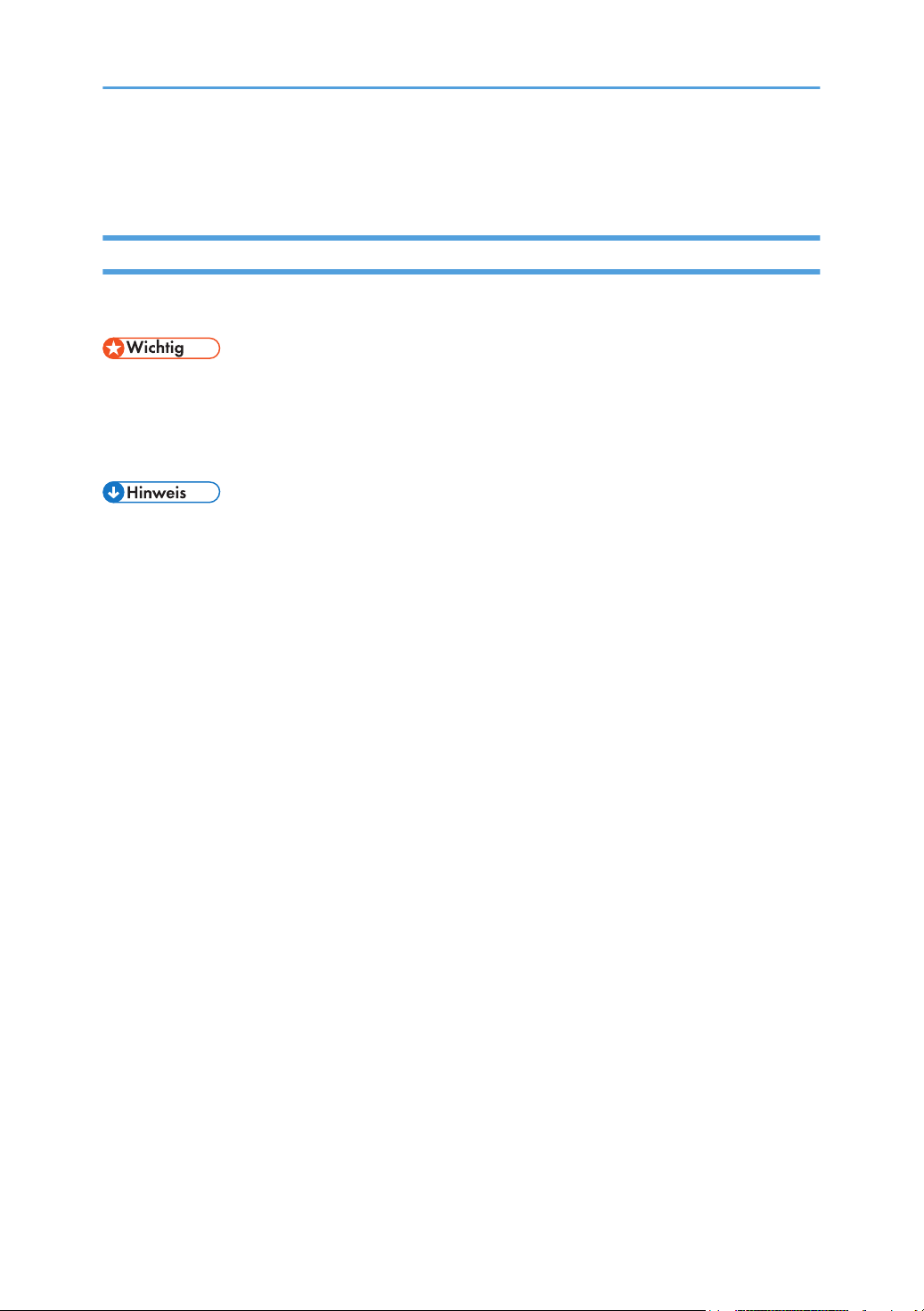
Hinweise zum Lesen der Handbücher
In den Handbüchern verwendete Symbole
Dieses Handbuch verwendet die folgenden Symbole:
Weist auf Punkte hin, die beim Verwenden der Funktionen zu beachten sind. Dieses Symbol weist auf
Punkte hin, die verursachen können, dass das Produkt bzw. der Service nicht mehr verwendbar sind
oder Daten verlorengehen, wenn die Anweisungen nicht eingehalten werden. Lesen Sie diese Hinweise
sorgfältig durch.
Weist auf zusätzliche Erklärungen zu Gerätefunktionen sowie auf Anleitungen zum Beheben von
Anwenderfehlern hin.
[ ]
Zeigt die Namen der Tasten oder Schaltflächen auf dem Produkt oder Bildschirm an.
1
Page 4
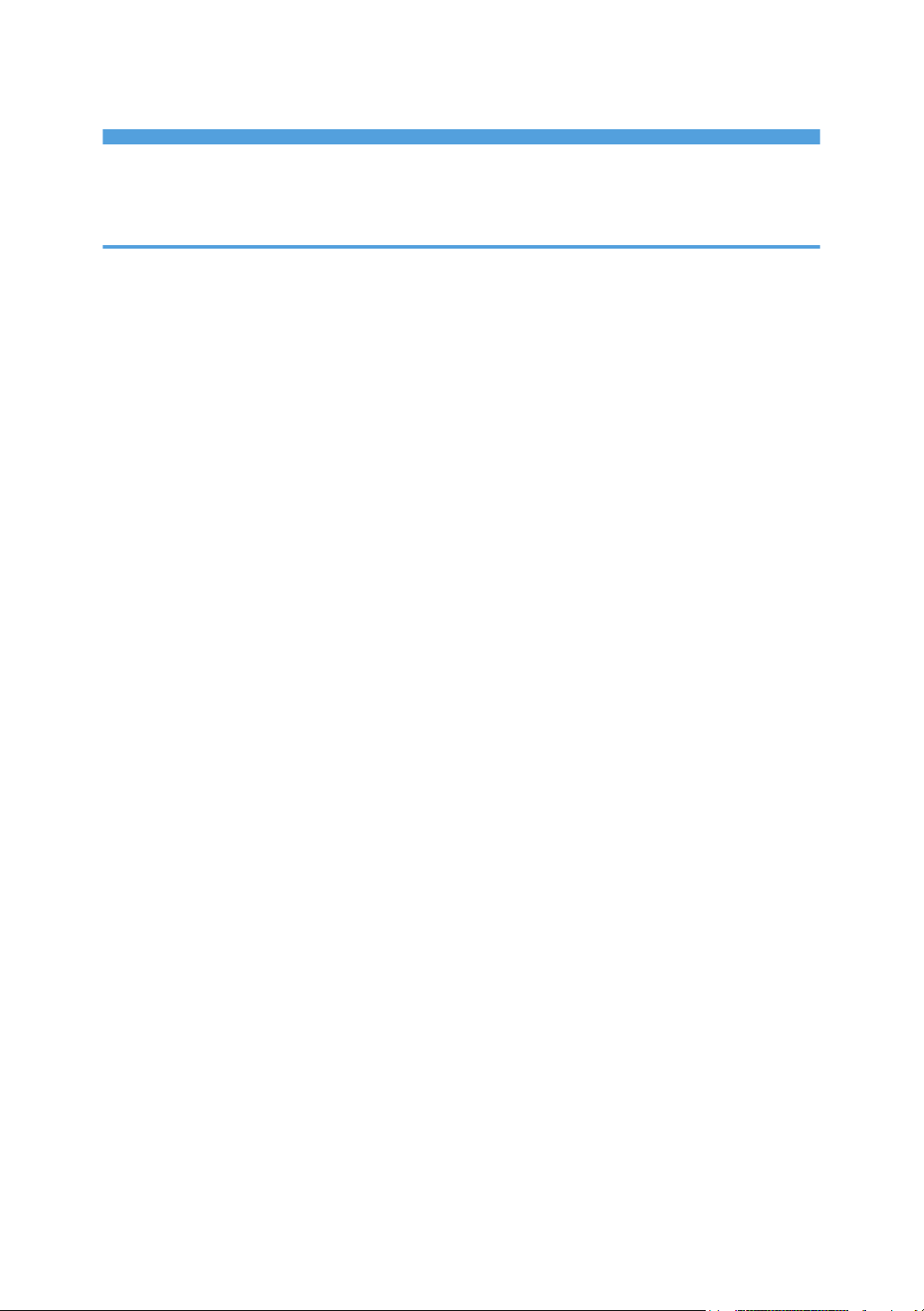
INHALTSVERZEICHNIS
Hinweise zum Lesen der Handbücher.............................................................................................................. 1
In den Handbüchern verwendete Symbole................................................................................................. 1
1. Erste Schritte
Ein- und Ausschalten der Stromversorgung......................................................................................................9
Einschalten...................................................................................................................................................... 9
Ausschalten...................................................................................................................................................10
Energiesparmodus....................................................................................................................................... 10
Anleitung zu Bezeichnungen und Funktionen der Komponenten.................................................................13
Vorderansicht auf die rechte Seite..............................................................................................................13
Vorderansicht auf die linke Seite................................................................................................................ 17
Rückansicht auf die linke Seite....................................................................................................................19
Namen und Funktionen des Bedienfelds........................................................................................................21
Touchscreen/Schnittstellen......................................................................................................................... 21
LED-Leuchten................................................................................................................................................ 22
Ändern der Anzeigesprache...........................................................................................................................24
Bestätigung der Funktionen die durch RICOH Always Current Technology hinzugefügt werden............25
Bestätigung der auf diesem Gerät implementierten Version von RICOH Always Current Technology....
.......................................................................................................................................................................25
Verwenden des Home-Bildschirms ................................................................................................................ 26
Intuitive Bildschirmbedienung mit den Fingern.......................................................................................... 29
Verwenden des Kopierbildschirms ................................................................................................................ 31
Verwendung des Kopierbildschirms (Standard)....................................................................................... 31
Verwendung des Kopierbildschirms (Kein Scroll-Bildschirm)...................................................................33
Ändern des Layouts oder der Anzeige der Tasten der Kopierfunktion................................................... 34
Verwenden des Faxbildschirms ......................................................................................................................37
Anpassung des Bildschirms [Sendeeinstellungen].....................................................................................37
Verwenden des Scannerbildschirms...............................................................................................................40
Anpassung des Bildschirms [Sendeeinstellungen].....................................................................................40
Hinzufügen von häufig verwendeten Apps zum Home-Bildschirm..............................................................43
Hinzufügen eines Symbols/Widgets zum Home-Bildschirm................................................................... 44
Anlegen eines Ordners zur Verwaltung von Symbolen........................................................................... 45
Registrierung häufig verwendeter Einstellungen als Programm....................................................................46
Speichern von Einstellungen als Programm...............................................................................................47
2
Page 5
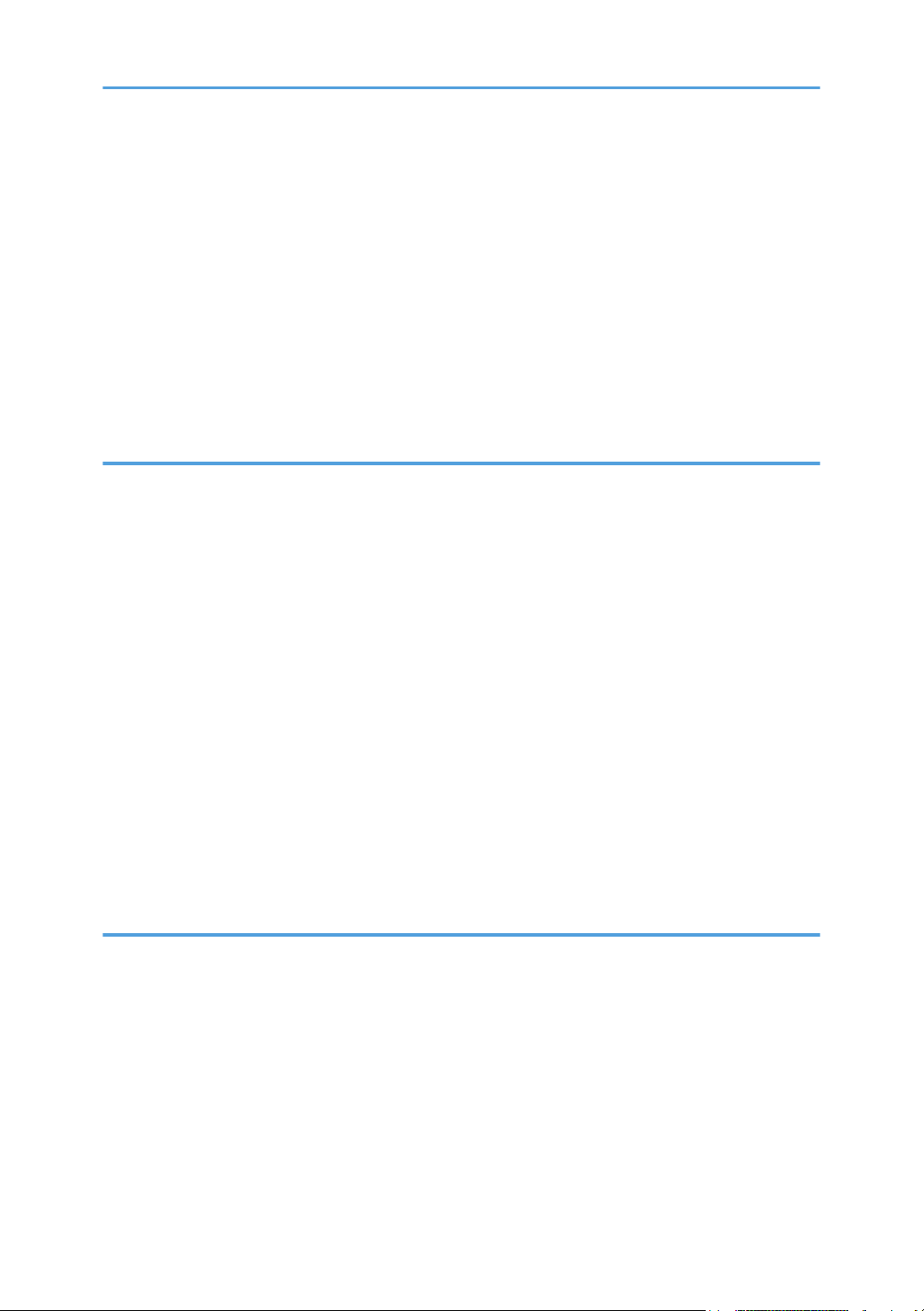
Ändern der Inhalte des Programms............................................................................................................48
Anmeldung über das Bedienfeld....................................................................................................................
Anmelden durch Eingabe von Anwendername und Passwort.................................................................51
Anmelden mit einer IC-Karte.......................................................................................................................52
Anmeldung über ein mobiles Endgerät......................................................................................................53
Authentifizierung mittels Anwendercode................................................................................................... 54
Ändern des Anmeldepassworts.................................................................................................................. 54
Einlegen einer Vorlage auf dem Vorlagenglas..............................................................................................56
Einlegen einer Vorlage in den automatischen Vorlageneinzug (ADF)........................................................58
50
2. Kopieren
Grundlegende Vorgehensweise zum Kopieren von Dokumenten...............................................................61
Reservieren eines Kopierjobs während der Ausführung eines andren Kopierjobs................................
Festlegen der Vorlagenformate.......................................................................................................................65
Verwendung von Papiermagazineinstellungen.........................................................................................65
Auswählen eines Standardformats für die Vorlage.................................................................................. 66
Angeben eines benutzerdefinierten Formats für die Vorlage...................................................................66
Erstellen von vergrößerten oder verkleinerten Kopien..................................................................................68
Festlegen eines Kopierverhältnisses oder Formats....................................................................................68
63
Vergrößern oder verkleinern entsprechend dem Papierformat............................................................... 70
Geringfügige Verkleinerung zur Vergrößerung der Ränder.................................................................... 72
Duplex-Kopien................................................................................................................................................. 74
Kombinieren und Kopieren einer mehrseitigen Vorlage auf ein einzelnes Blatt Papier.............................77
Kopieren auf Umschläge.................................................................................................................................80
Kopieren in Seitenreihenfolge oder für jede Seitennummer.........................................................................82
3. Fax
Grundlegender Vorgang für die Übertragung von Faxen............................................................................85
Registrieren von Faxnummern im Adressbuch...............................................................................................
Eintragen einer Faxnummer und der Sendebedingungen........................................................................88
Ändern/Löschen eingetragener Daten wie der Faxnummer .................................................................. 90
Anzeigen einer Vorschau vor dem Senden eines Fax.................................................................................. 91
Anzeigen des Übertragungsergebnisses von gesendeten Faxen................................................................ 93
Überprüfen der Informationen auf dem Fax-Bildschirm........................................................................... 93
Überprüfen des Ergebnisses im Kommunikationsergebnisbericht............................................................95
88
3
Page 6

Überprüfen des Ergebnisses im Sofortsenden-Ergebnisbericht................................................................95
Überprüfen des Ergebnisses im Kommunikationsfehlerbericht.................................................................
Überprüfung des Ergebnisses im Fehlerbericht......................................................................................... 96
Anzeigen des Speicheraufbewahrungsberichts........................................................................................96
Überprüfen per E-Mail................................................................................................................................ 96
Überprüfen der Informationen in Web Image Monitor............................................................................98
95
4. Drucken
Installation des Druckertreibers mithilfe des Device Software Manager-Installationsprogramms ........... 99
Installieren von Device Software Manager von der CD-ROM................................................................
Installieren von Device Software Manager über die heruntergeladene Datei.................................... 102
Installation des Druckertreibers für eine Netzwerkverbindung (Windows)..............................................105
Installation des PCL 6-Druckertreibers von der CD-ROM......................................................................105
Installation des PostScript 3-Druckertreibers von der CD-ROM........................................................... 108
Installations des PCL 6-/PostScript 3-Druckertreibers über die heruntergeladene Datei................... 111
Installieren des Druckertreibers für Windows......................................................................................... 112
Wenn das Gerät nicht gefunden werden kann...................................................................................... 113
Installation des Druckertreibers für eine Netzwerkverbindung (macOS)................................................. 116
Installieren der PPD-Datei.........................................................................................................................116
99
Registrieren des Geräts in [Drucken & Scannen] oder [Drucker & Scanner].......................................117
Festlegen der Optionseinstellungen.........................................................................................................120
Grundlegendes Verfahren zum Drucken von Dokumenten........................................................................122
Drucken eines Dokuments in Windows................................................................................................... 122
Drucken eines Dokuments in macOS.......................................................................................................124
Duplexdruck...................................................................................................................................................127
Festlegen von Duplexdruck (Windows).................................................................................................. 127
Festlegen von 2-seitigem Druck (macOS)...............................................................................................127
Kombinieren und Drucken von mehreren Seiten auf einem einzelnen Blatt............................................. 129
Festlegen der Funktion zum Kombinieren von zwei Vorlagen (Windows)...........................................129
Festlegen der Funktion zum Kombinieren von zwei Vorlagen (macOS)..............................................130
Drucken auf Umschläge................................................................................................................................131
Drucken von im Drucker gespeicherten Dokumenten über das Bedienfeld..............................................134
Direktdruck von einem USB-Speichergerät oder einer SD-Karte..............................................................135
Druckbare Dateiformate........................................................................................................................... 135
4
Page 7
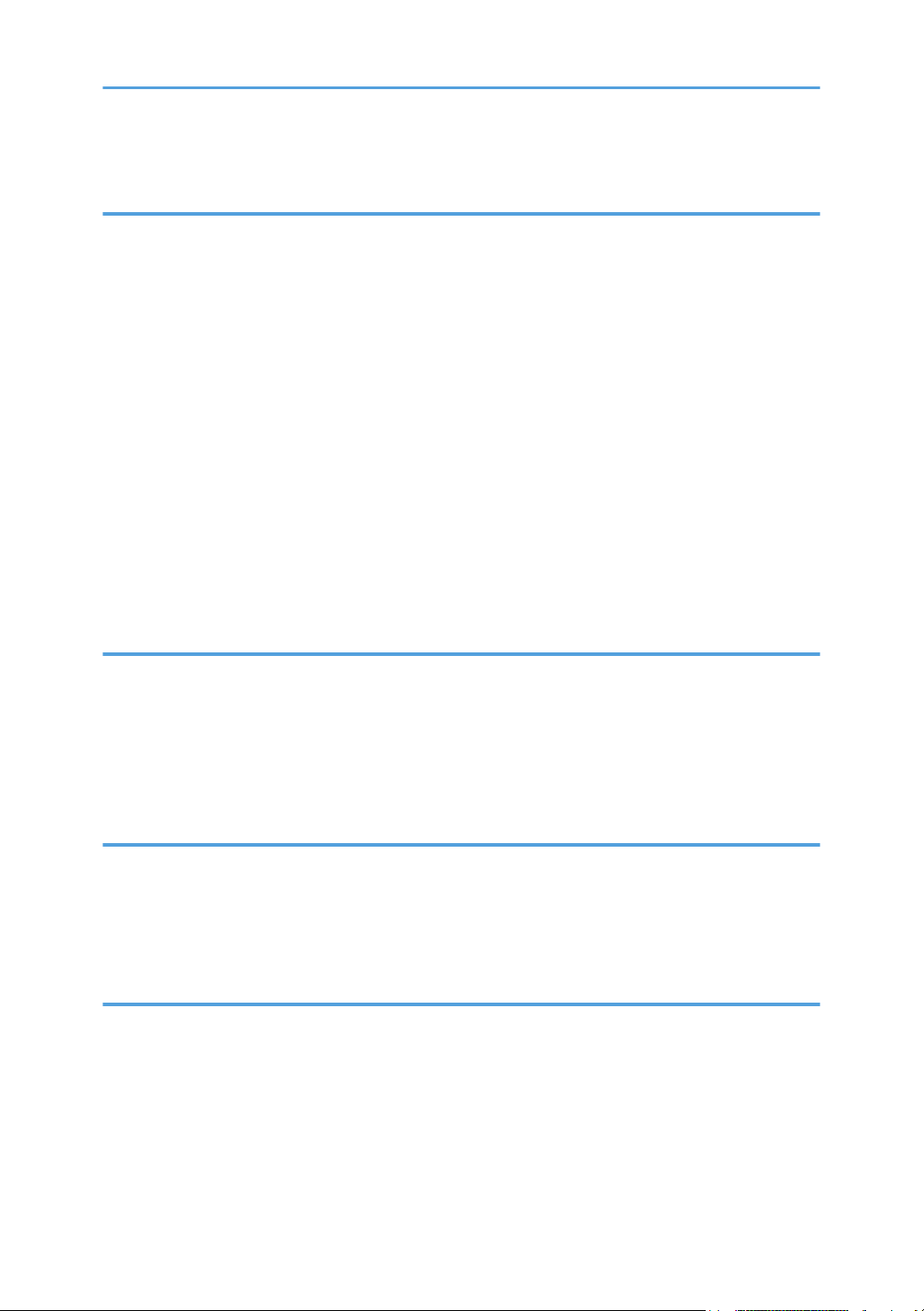
Drucken von einem Speichergerät oder einer Scan-Anwendung.........................................................136
5. Scannen
Scannen von Dokumenten und Senden der gescannten Daten per E-Mail............................................. 139
Grundlegendes Verfahren zum Senden einer E-Mail............................................................................
Registrieren des beim Senden an eine E-Mail-Adresse festgelegten E-Mail-Ziels im Adressbuch.... 141
Scannen von Dokumenten und Senden der gescannten Daten an einen Ordner................................... 144
Drucken des Prüfblattes.............................................................................................................................144
Überprüfen der Computerinformationen (Windows).............................................................................145
Erstellen eines freigegebenen Ordners (Windows)................................................................................147
Überprüfen der Computerinformationen (macOS)................................................................................ 150
Erstellen eines freigegebenen Ordners (macOS)...................................................................................150
Registrieren des erstellten freigegebenen Ordners im Adressbuch.......................................................152
Grundlegendes Verfahren zum Senden an einen Ordner.....................................................................154
Scannen einer Vorlage mit geeigneter Qualität und Helligkeit................................................................. 157
Festlegen des Dateityps oder Dateinamens beim Scannen eines Dokuments..........................................160
139
6. Document Server
Speichern von Dokumenten im Document Server.......................................................................................163
Drucken von Dokumenten im Document Server..........................................................................................
Drucken eines Dokuments mit den beim Scannen festgelegten Einstellungen......................................166
Ändern der Druckeinstellungen zum Drucken eines Dokuments........................................................... 167
166
Festlegen einer zu druckenden Seite....................................................................................................... 168
7. Web Image Monitor
Verwendung von Web Image Monitor........................................................................................................171
Was Sie im Web Image Monitor tun können.........................................................................................
Web Image Monitor-Bildschirm...............................................................................................................174
Angeben der Web Image Monitor-Hilfe.................................................................................................175
173
8. Hinzufügen von Papier und Toner
Einlegen von Papier in das Papiermagazin.................................................................................................177
Einlegen von Papier in Magazin 1..........................................................................................................
Einlegen von Papier in Magazin 2 bis 4.................................................................................................182
Einlegen von Papier in den Bypass..........................................................................................................185
Festlegen normaler Formate über das Bedienfeld..................................................................................187
Festlegen eines benutzerdefinierten Papierformats über das Bedienfeld............................................. 188
179
5
Page 8
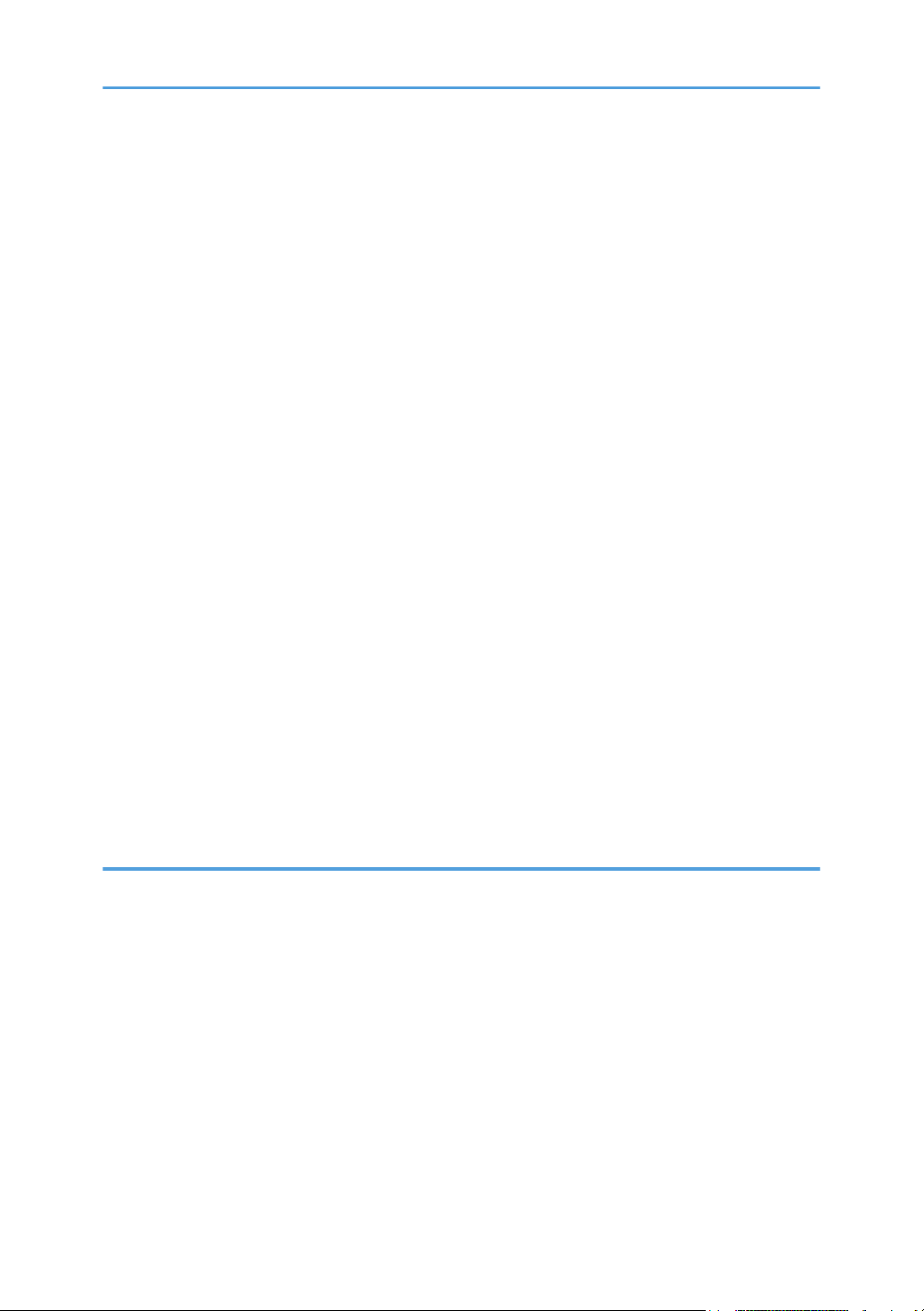
Festlegen von Papiertyp und -dicke.........................................................................................................190
Empfohlene Papierformate und -typen .......................................................................................................
Magazin 1.................................................................................................................................................192
Papiermagazineinheit (Magazine 2-4)...................................................................................................193
Bypass........................................................................................................................................................ 193
Hinweise zu Spezialpapier...................................................................................................................... 195
Papierdicke für jedes Papiergewicht........................................................................................................195
Ungeeignetes Papier.................................................................................................................................196
Papierlagerung..........................................................................................................................................197
Aufbewahrung von Ausdrucken...............................................................................................................197
Ausrichtung und Lagerung von dickem Papier............................................................................................199
Ausrichtung und Lagerung von Umschlägen...............................................................................................200
Verwendung der Kopierfunktion.............................................................................................................. 201
Verwenden der Druckfunktion..................................................................................................................201
Einlegen von Papier mit fester Ausrichtung oder zweiseitigem Papier......................................................203
Kopieren auf Briefbögen.......................................................................................................................... 203
Bedrucken von Briefbögen mit dem Druckertreiber................................................................................204
Empfohlenes Vorlagenformat und -gewicht................................................................................................ 205
192
Austausch des Toners.................................................................................................................................... 206
Vorsichtsmaßnahmen beim Lagern von Toner........................................................................................ 207
Vorsichtsmaßnahmen beim Austausch des Toners................................................................................. 207
Entsorgung von gebrauchten Tonerbehältern.........................................................................................209
9. Fehlerbehebung
Warntöne
.........................................................................................................................................................................
Überprüfen von Anzeigen, Symbolen und Meldungen auf dem Bedienfeld........................................... 213
Wenn ein Symbol mit einer Nachricht angezeigt wird..........................................................................213
Wenn die Anzeige [Status prüfen] leuchtet oder blinkt..........................................................................215
Wenn das Gerät nicht bedient werden kann..............................................................................................217
Wenn das Gerät auf einen Vorgang auf dem Bedienfeld nicht richtig reagiert.................................. 217
Wenn das Gerät nicht korrekt auf einen Vorgang von einem Computer reagiert...............................221
Wenn eine Meldung angezeigt wird und das Gerät nicht betrieben werden kann................................223
Wenn während der Verwendung der Kopierfunktion eine Meldung angezeigt wird.............................226
6
211
Page 9
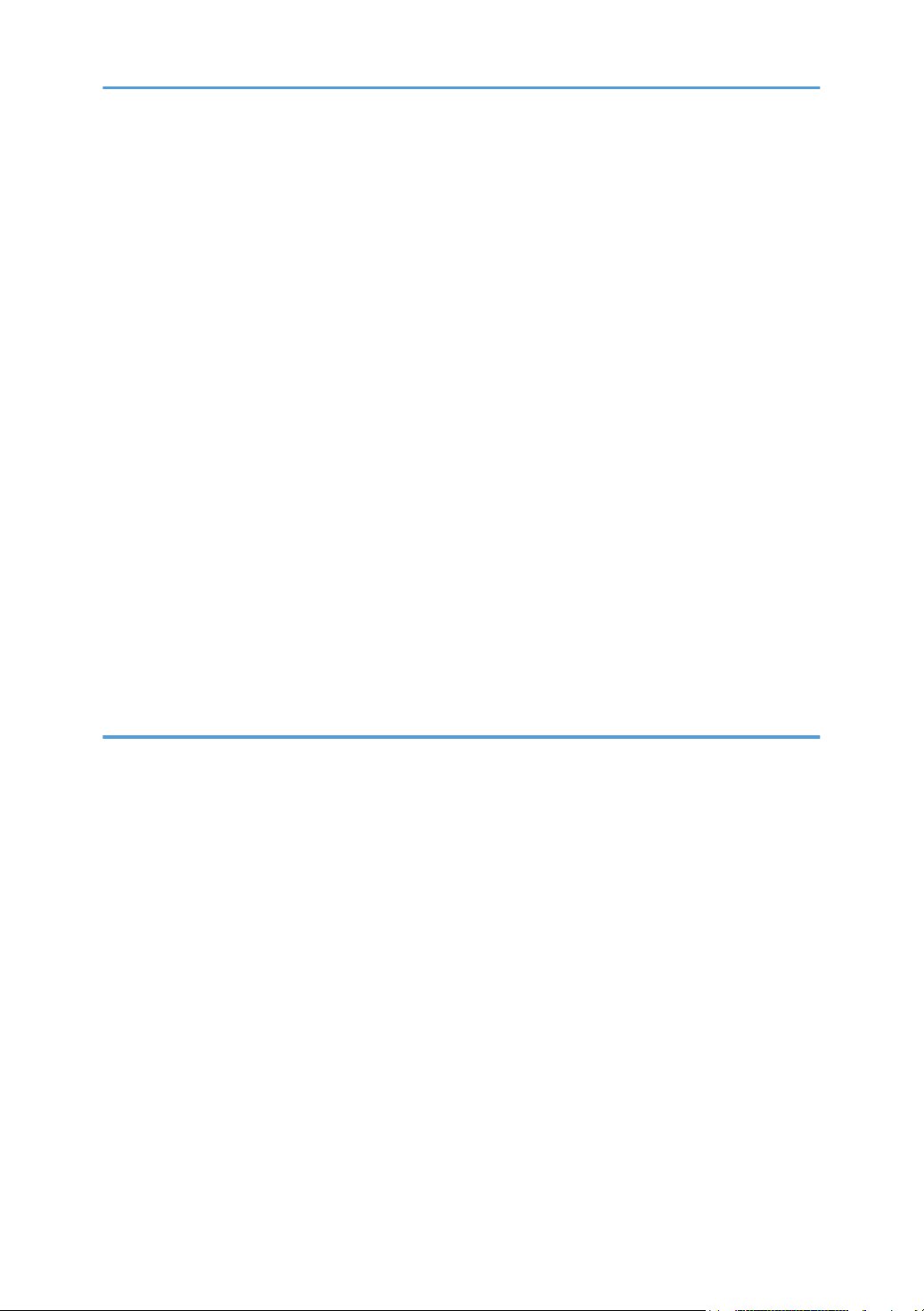
Wenn eine Meldung bei der Verwendung von Document Server angezeigt wird..................................227
Wenn während der Verwendung der Faxfunktion eine Meldung angezeigt wird..................................
Meldungen, die während des Betriebs erscheinen, oder wenn Senden/Empfangen eines Faxes nicht
ausgeführt werden kann........................................................................................................................... 229
Meldungen, die erscheinen, wenn das Gerät keine Verbindung zum Netzwerk herstellen kann.....230
Meldungen, die erscheinen, wenn die Remote-Faxfunktion nicht verfügbar ist...................................242
Wenn während der Verwendung der Druckerfunktion eine Meldung angezeigt wird...........................247
Meldungen, die ohne Fehlercodes erscheinen.......................................................................................247
Meldungen, die mit Fehlercodes erscheinen.......................................................................................... 263
Wenn während der Verwendung der Scannerfunktion eine Meldung angezeigt wird..........................265
Meldungen, die auf dem Bedienfeld erscheinen....................................................................................265
Am Computer angezeigte Meldungen....................................................................................................273
Wenn andere Meldungen angezeigt werden............................................................................................ 279
Angezeigte Meldungen, wenn die Anmeldung am Gerät fehlschlägt.................................................281
Angezeigte Meldungen bei Fehlschlagen der Anmeldung am Gerät mit einer IC-Karte...................290
Angezeigte Meldungen bei nicht verfügbarem LDAP-Server................................................................291
Angezeigte Meldungen bei einem Problem mit dem Zertifikat............................................................. 293
Angezeigte Meldungen, wenn die Application Site nicht verwendet werden kann........................... 295
229
10. Spezifikationen des Geräts
Modellspezifische Informationen................................................................................................................. 297
Liste der Spezifikationen................................................................................................................................
Spezifikationen für die Haupteinheit........................................................................................................299
Spezifikationen für den Document Server...............................................................................................316
Spezifikationen für das Faxgerät............................................................................................................. 317
Spezifikationen für den Drucker...............................................................................................................322
Spezifikationen für den Scanner.............................................................................................................. 328
Spezifikationen für den automatischen Dokumenteneinzug (ADF).......................................................332
Spezifikationen für internen Finisher........................................................................................................ 333
Spezifikationen für die interne Ablage 2.................................................................................................334
Spezifikationen für Papiermagazineinheit (Magazine 2-4)..................................................................335
Spezifikationen für den Rolltisch.............................................................................................................. 335
Spezifikationen für die IEEE1284-Schnittstellenkarte............................................................................ 335
Spezifikationen für die WLAN-Karte.......................................................................................................336
299
7
Page 10
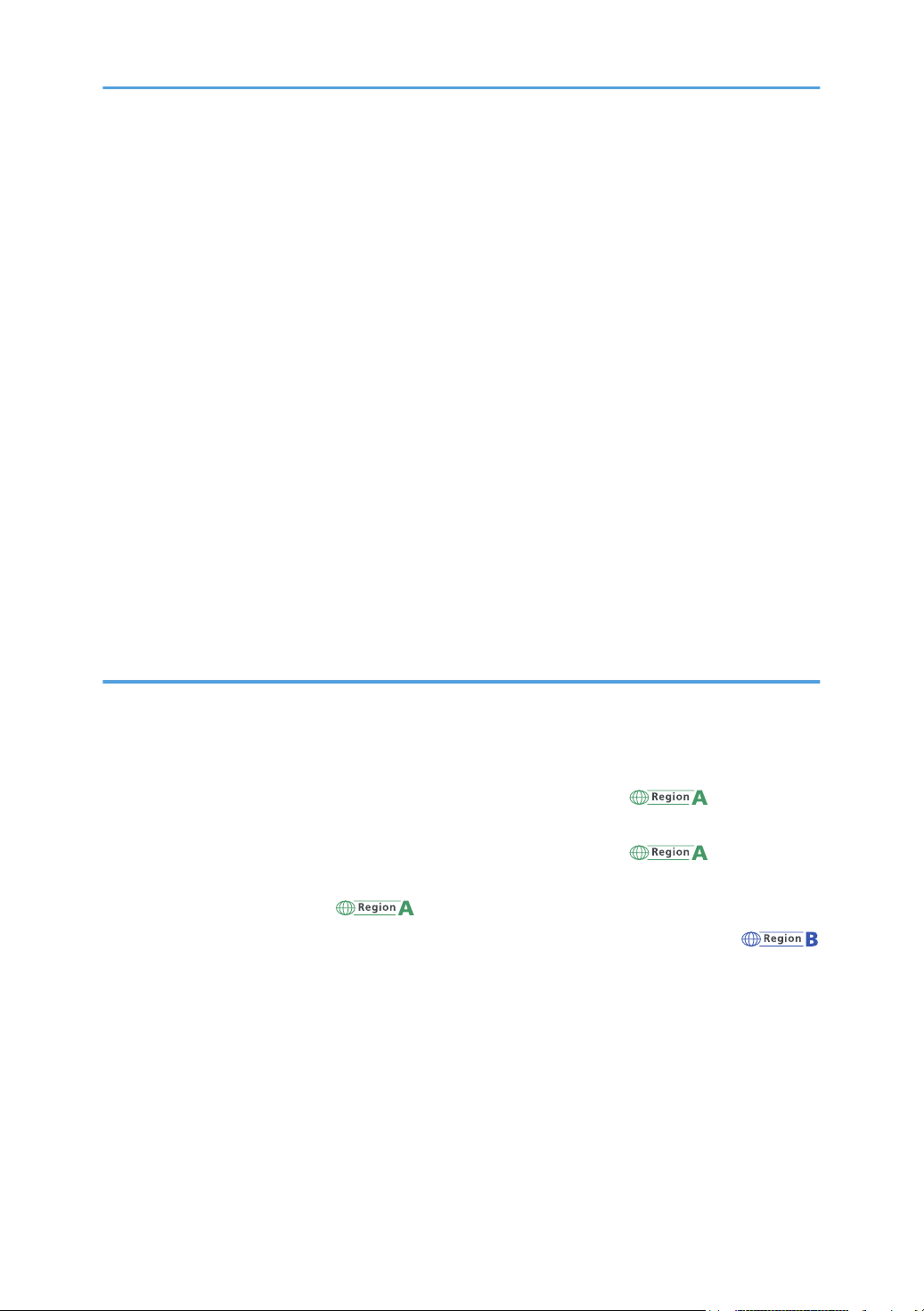
Spezifikationen für die Geräteserver-Option..........................................................................................337
Einstellwerte der Übertragungsfunktion.......................................................................................................
Senden einer E-Mail................................................................................................................................. 338
An Ordner senden.....................................................................................................................................339
Broadcast-Übertragung............................................................................................................................340
Druckbarer Bereich und Rand...................................................................................................................... 341
Geräteoptionen............................................................................................................................................. 342
Anleitung zu den Funktionen der externen Geräteoptionen..................................................................342
Anleitung zu den Funktionen der internen Geräteoptionen...................................................................344
Funktionen, die optionale Konfigurationen erfordern.................................................................................347
Kopierfunktion............................................................................................................................................347
Faxfunktionen.............................................................................................................................................347
Druckerfunktion..........................................................................................................................................348
Scannerfunktion.........................................................................................................................................348
Andere........................................................................................................................................................348
Funktionskompatibilität .................................................................................................................................350
338
11. Impressum und Kontaktinformationen
Umweltschutzbestimmungen.........................................................................................................................353
ENERGY STAR-Programm........................................................................................................................
Energiesparfunktionen.............................................................................................................................. 353
Anwenderinformationen zu elektrischen und elektronischen Geräten
Europa).......................................................................................................................................................
Hinweis zum Batterie- und/oder Akku-Symbol (nur für EU-Länder)
Europa).......................................................................................................................................................
Umwelthinweise für Anwender
Hinweise
(hauptsächlich Nordamerika).................................................................................................................. 357
Marken (Anwenderanleitung)......................................................................................................................
8
für Anwender im Staat Kalifornien (Hinweise für Anwender in den USA)
(hauptsächlich Europa)................................................... 356
353
(hauptsächlich
355
(hauptsächlich
356
358
Page 11
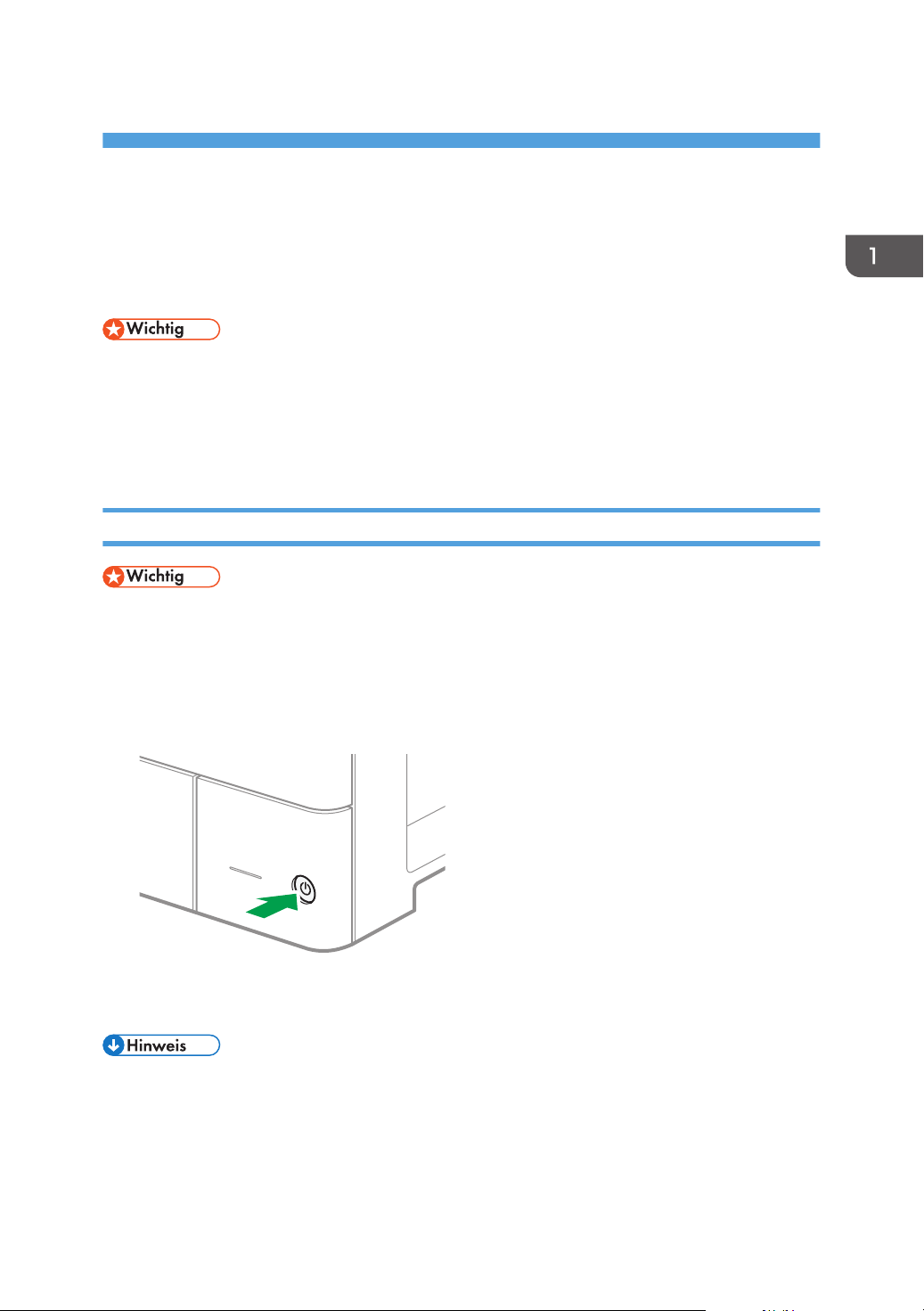
1. Erste Schritte
D0C9IA5901
Ein- und Ausschalten der Stromversorgung
Drücken Sie den Hauptschalter an der Vorderseite des Geräts, um das Gerät ein- oder auszuschalten.
• Schalten Sie das Gerät nicht im normalen Betrieb aus, falls Sie die Faxfunktion des Geräts
verwenden. Wenn das Gerät ausgeschaltet wird, gehen im Faxspeicher abgelegte Daten ungefähr
eine Stunde nach dem Abschalten des Geräts verloren. Falls Sie aus irgendeinem Grund das Gerät
ausschalten oder das Netzkabel abziehen müssen, vergewissern Sie sich, dass auf dem Bildschirm
der Faxfunktion 100 % verfügbarer Speicher angezeigt wird.
Einschalten
• Drücken Sie den Netzschalter des Geräts nicht sofort wieder, nachdem Sie ihn bereits gedrückt
haben. Warten Sie nach dem Aus- oder Einschalten des Geräts mindestens 10 Sekunden,
nachdem die Ein/Aus-Anzeige im Bedienfeld zu leuchten beginnt bzw. erloschen ist.
1. Vergewissern Sie sich, dass der Netzstecker fest in der Wandsteckdose sitzt.
2. Drücken Sie den Hauptschalter.
Die Ein/Aus-Anzeige an der rechten Seite des Bedienfeldes schaltet sich ein.
• Wenn das Gerät eingeschaltet wird, zeigt der Bildschirm möglicherweise an, dass das Gerät einen
automatischen Neustart durchführt. Schalten Sie die Hauptstromversorgung nicht aus, während das
Gerät dies verarbeitet. Es dauert ungefähr 7 Minuten, bis das Gerät neu gestartet wird.
9
Page 12
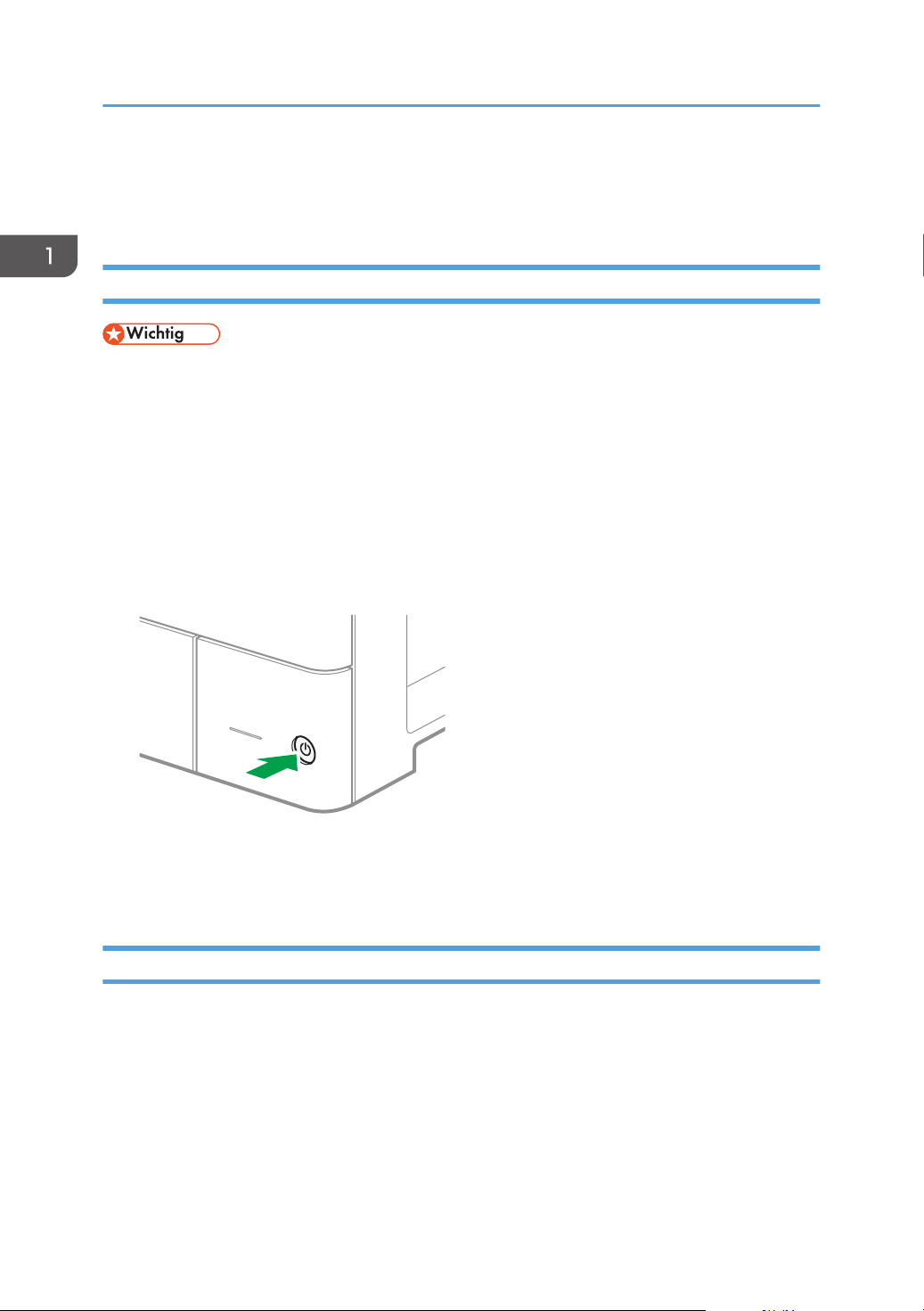
D0C9IA5901
1. Erste Schritte
• Wenn eine Datei aus dem Speicher gelöscht wurde, wird automatisch ein Stromausfall-Bericht
gedruckt, sobald die Stromversorgung wieder hergestellt wird. Dieser Bericht kann für die
Identifizierung verloren gegangener Dateien verwendet werden.
Ausschalten
• Schalten Sie das Gerät während des Betriebs nicht aus. Um das Gerät auszuschalten,
vergewissern Sie sich zunächst, dass der Arbeitsvorgang abgeschlossen ist.
Halten Sie den Hauptschalter beim Ausschalten der Hauptstromversorgung nicht dauerhaft
•
gedrückt. Andernfalls wird die Stromversorgung des Geräts zwangsweise abgeschaltet, wodurch
die Festplatte oder der Speicher beschädigt werden können oder Fehlfunktionen auftreten können.
• Drücken Sie den Netzschalter des Geräts nicht sofort wieder, nachdem Sie ihn einmal gedrückt
haben. Warten Sie nach dem Aus- oder Einschalten des Geräts mindestens 10 Sekunden,
nachdem die Ein/Aus-Anzeige im Bedienfeld zu leuchten beginnt bzw. erloschen ist.
1. Drücken Sie den Hauptschalter.
Die Ein/Aus-Anzeige an der rechten Seite des Bedienfelds erlischt. Die Stromzufuhr schaltet sich
automatisch ab, nachdem das Gerät korrekt heruntergefahren wurde.
Energiesparmodus
Wenn das Gerät eine bestimmte Zeit lang nicht bedient wird, schaltet es automatisch in den
Energiesparmodus. Der Energiesparmodus hat zwei Untermodi: „Fixiereinheit-aus-Modus“ und
„Ruhemodus“. Das Gerät schaltet zunächst in den Fixiereinheit-aus-Modus. In der Werkseinstellung
verwendet das Gerät beide Modi.
Fixiereinheit-Aus-Modus
In diesem Modus leuchtet die Hauptstromanzeige. Da die Heizung der Fixiereinheit ausgeschaltet
wird, der Bildschirm des Bedienfelds jedoch noch angezeigt wird, sinkt der Stromverbrauch, Sie
10
Page 13
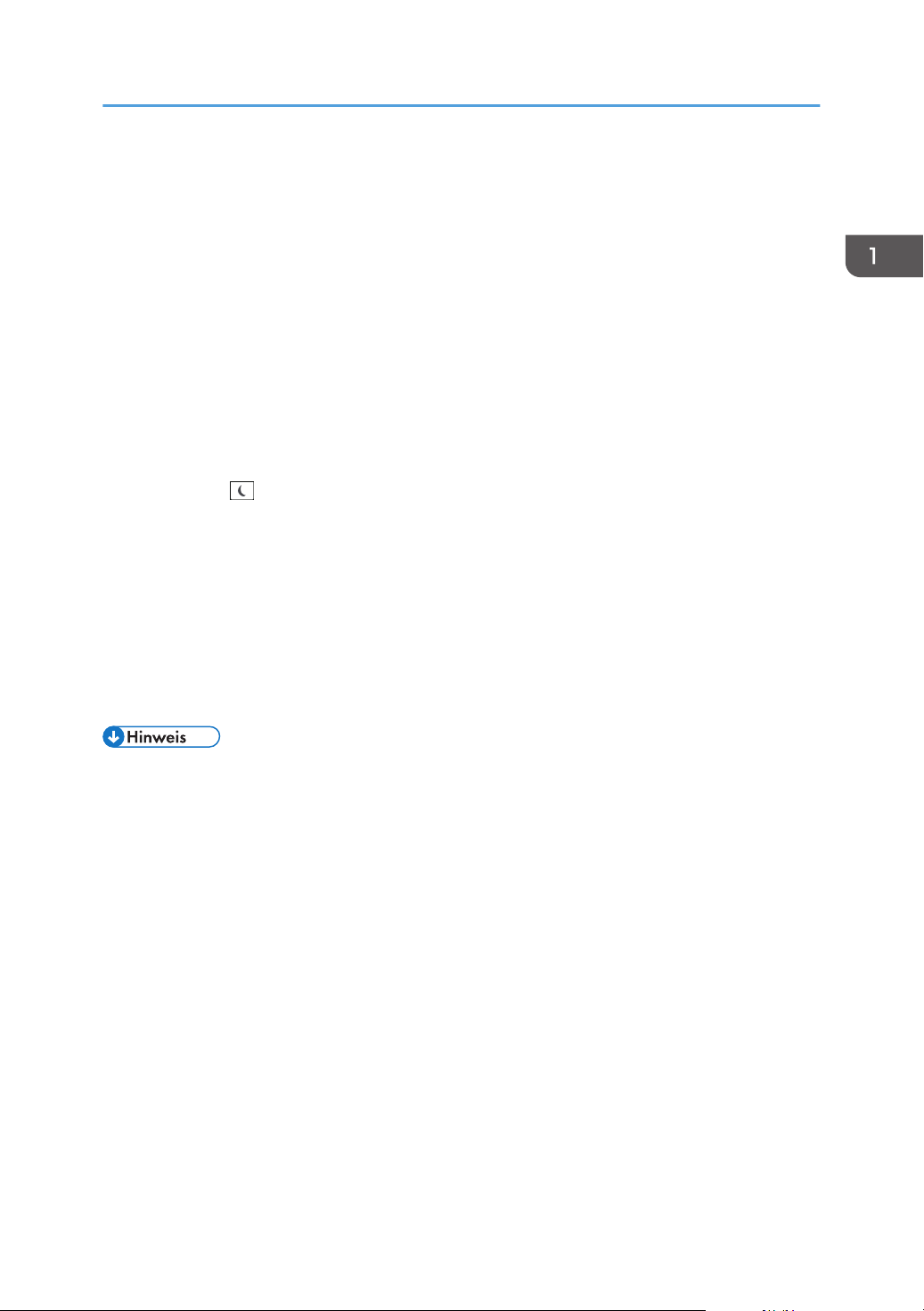
Ein- und Ausschalten der Stromversorgung
können das Gerät aber trotzdem sofort wieder bedienen. Wenn Sie das Gerät eine bestimmte Zeit
lang nicht bedienen, gibt es einen Klickton aus und wechselt in den Fixiereinheit-Aus-Modus.
Unter [Fixiereinheit-Aus-Modus (Energiesparend) Ein/Aus] können Sie einstellen, ob der
•
Fixiereinheit-Aus-Modus verwendet werden soll, und nach welcher Wartezeit das Gerät in
diesen Modus wechselt.
Siehe Anwenderanleitung (Vollversion).
• In diesem Modus können Sie Dokumente scannen, Faxe versenden und empfangene Faxe im
Speicher ablegen, die Einstellungen des Geräts im Bedienfeld ändern und andere Vorgänge
ausführen, bei denen nicht gedruckt wird.
Ruhemodus
In diesem Modus schaltet sich die Bedienfeldanzeige ab und die Ein/Aus-Anzeige blinkt langsam.
Der Stromverbrauch sinkt. Wenn Sie das Gerät eine bestimmte Zeit lang nicht bedienen oder
[Energiesp.] (
Sie können den Zeitraum, bis das Gerät in den Ruhemodus wechselt, unter [Timer
•
) drücken, wechselt das Gerät in den Ruhemodus.
Ruhemodus] einstellen.
Siehe Anwenderanleitung (Vollversion).
• Im Ruhemodus nimmt das Gerät den Betrieb bei folgenden Aktionen wieder auf:
• Anheben des ADF.
• Einlegen einer Vorlage in den ADF.
• Berühren der Bedienfeldanzeige.
• Die Energiesparfunktionen werden deaktiviert, wenn eine Störung auftritt oder ein Vorgang
ausgeführt wird.
Die Energiesparfunktionen funktionieren in folgenden Fällen nicht:
•
• Während der Aufwärmphase
• Wenn Vorgänge während des Druckbetriebs ausgesetzt werden
• Wenn eine Warnmeldung angezeigt wird (Das Gerät schaltet in den Fixiereinheit-AusModus, wenn die Abdeckung nicht geöffnet ist.)
• Wenn ein Papierstau auftritt (Das Gerät schaltet in den Fixiereinheit-Aus-Modus, wenn die
Abdeckung nicht geöffnet ist.)
• Wenn die Kontrollleuchte Dateneingang leuchtet oder blinkt (Das Gerät schaltet in den
Modus Fixiereinheit Aus, außer wenn die Kontrollleuchte Dateneingang aufgrund eines
Faxempfangs oder Speichern von Dokumenten leuchtet oder blinkt.)
• In den folgenden Fällen wechselt das Gerät nicht in den Ruhemodus:
• Während der Kommunikation mit externen Geräten
• Wenn die Festplatte aktiv ist
11
Page 14
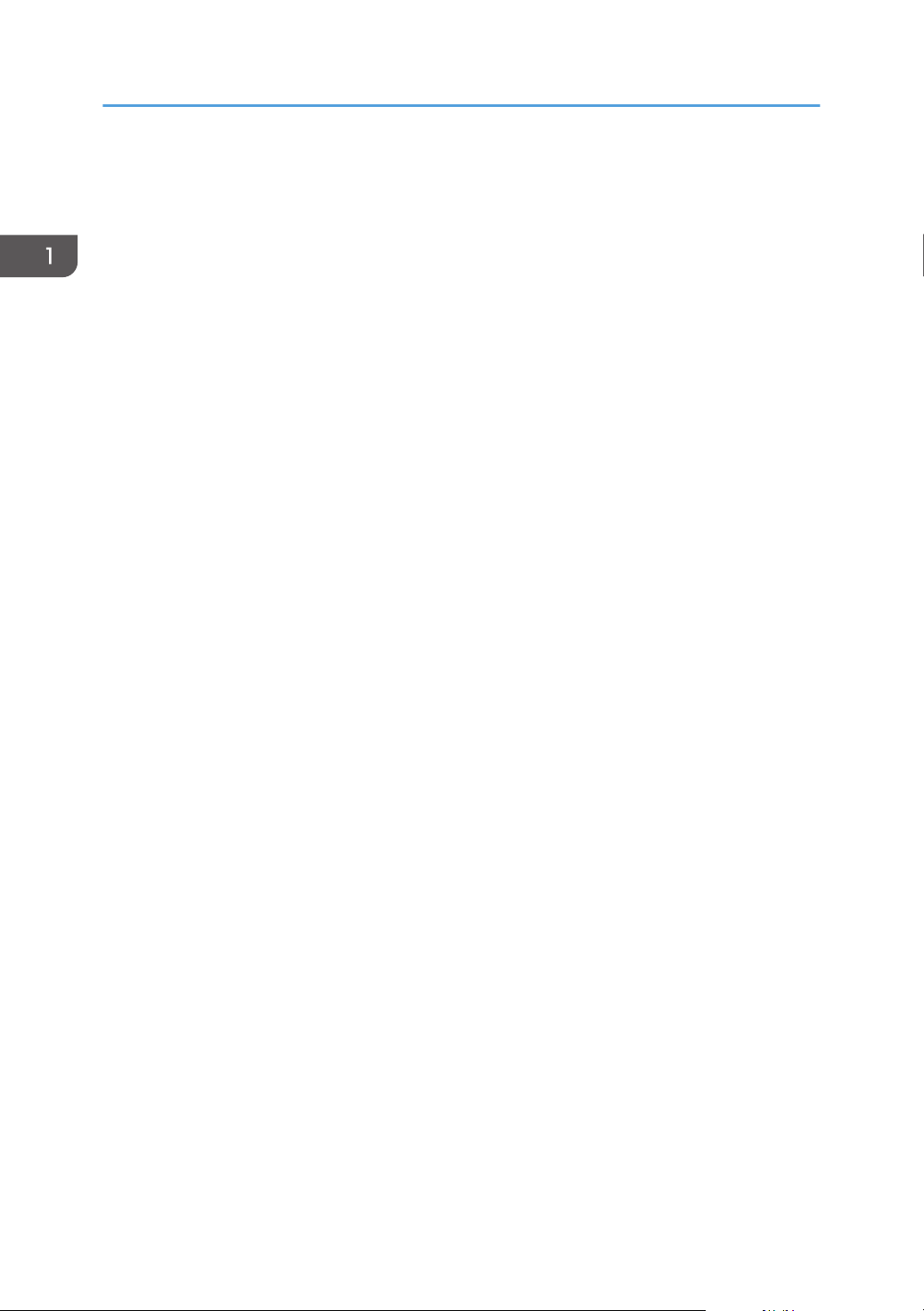
1. Erste Schritte
• Wenn die Meldung "Kundendienst rufen" angezeigt wird
Wenn der ADF, die Geräteabdeckung oder die Abdeckung des ADF geöffnet ist
•
• Wenn die Nachricht "Toner nachfüllen" angezeigt wird
• Wenn gerade Toner nachgefüllt wird
• Wenn einer der folgenden Bildschirme angezeigt wird:
• Systemeinstell.
• Zähler
• Abfrage
• Adressbuch
• Magazin- / Papiereinstellungen
• Wenn Daten verarbeitet werden
• Wenn eine Datei darauf wartet, innerhalb der nächsten Minute mithilfe der Faxfunktion "Später
senden" übertragen zu werden
• Wenn gerade ein Empfänger in der Adress- oder Gruppenwahlliste registriert wird
• Wenn die Anzeige für Probedruck, vertraulicher Druck, angehaltener Druck oder gespeicherter
Druck angezeigt wird
• Wenn die Anzeige eines Dokuments angezeigt wird, das mit der Druckerfunktion gespeichert
wurde
• Wenn das interne Gebläse in Betrieb ist.
• Wenn der Zugriff auf das Gerät über den Web Image Monitor erfolgt
12
Page 15
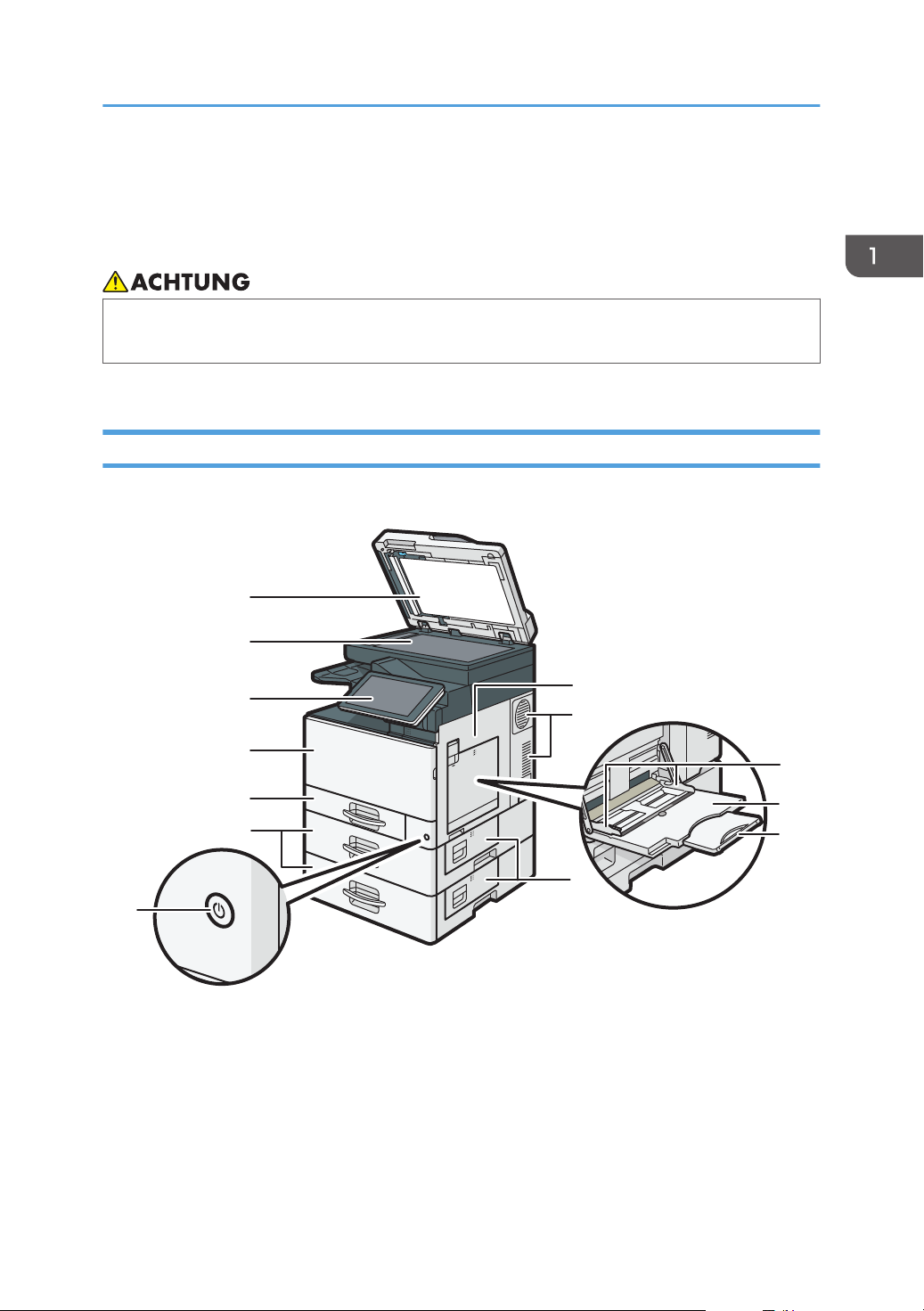
D0C9IA5902
11
12
1
2
3
4
5
7
6
13
9
8
10
Anleitung zu Bezeichnungen und Funktionen der Komponenten
Anleitung zu Bezeichnungen und Funktionen
der Komponenten
• Halten Sie die Lüftungsschlitze des Geräts immer frei. Andernfalls besteht Brandgefahr, da die
internen Komponenten überhitzen.
ADF ist die Abkürzung für Auto Document Feeder (Automatischer Dokumenteneinzug).
Vorderansicht auf die rechte Seite
IM C300/C300F/C400F
1. Automatischer Vorlageneinzug (ADF)
Senken Sie den ADF über die Vorlagen auf dem Belichtungsglas.
Wenn Sie einen Stapel Vorlagen in den ADF einlegen, dann werden die Vorlagen automatisch einzeln
eingezogen.
Vorlagenglas
2.
Legen Sie die Vorlagen mit der Bildseite nach unten auf.
13
Page 16
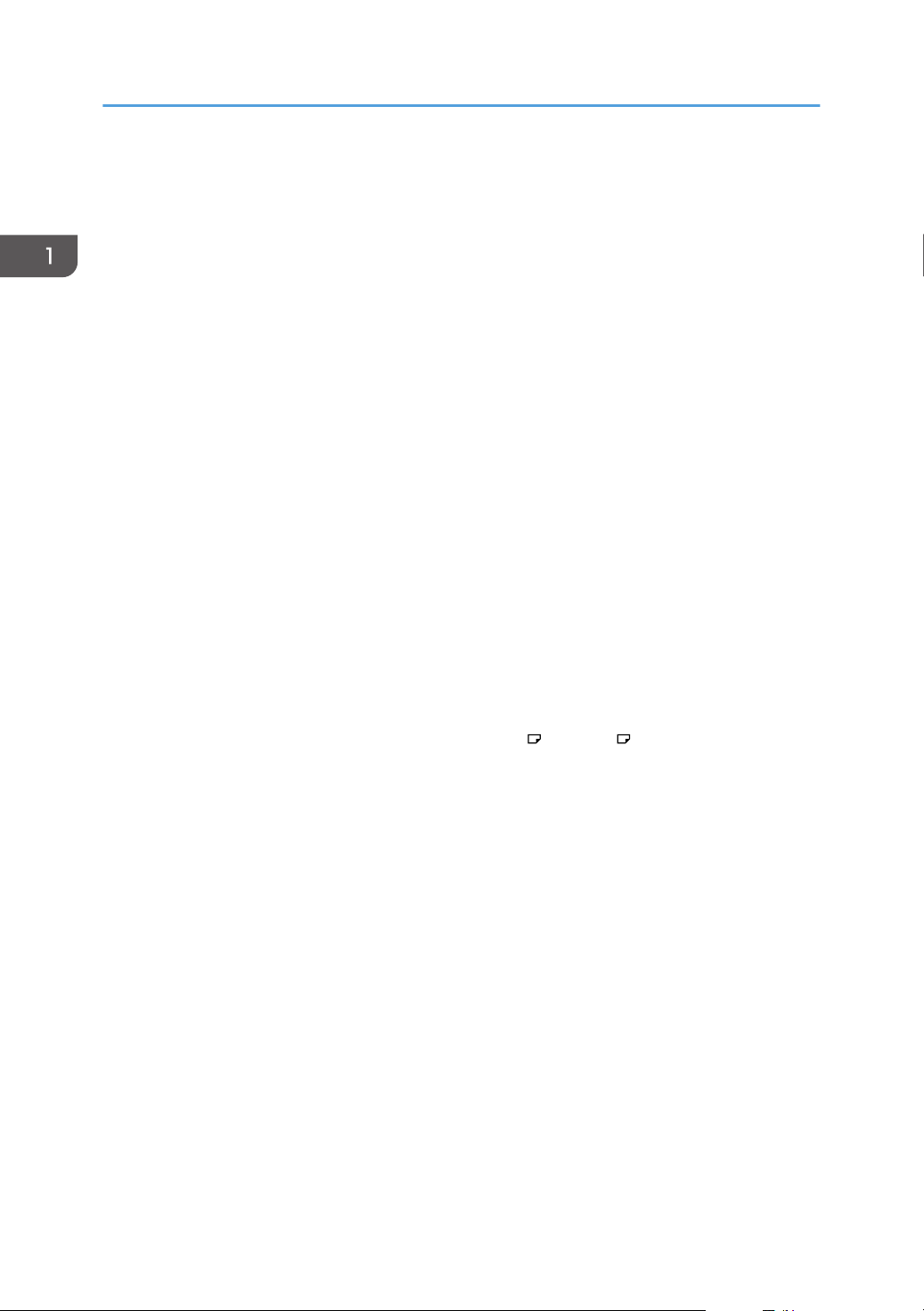
1. Erste Schritte
3. Bedienfeld
Siehe S. 21 "Namen und Funktionen des Bedienfelds".
Vordere Abdeckung
4.
Öffnen, um die Tonerkartusche auszuwechseln.
5. Papiermagazin
Legen Sie hier Papier ein.
6. Papiermagazineinheit
Legen Sie hier Papier ein.
7. Hauptschalter
Um das Gerät bedienen zu können, muss es eingeschaltet sein. Wenn er ausgeschaltet ist, schalten Sie den
Hauptschalter ein.
8. Rechte Abdeckung
Diese Abdeckung öffnen, wenn ein Papierstau auftritt.
9. Lüftungsschlitze
Vermeiden Überhitzung.
10. Papierführungen
Beim Einlegen des Papiers in den Bypass die Papierführungen am Papier ausrichten.
11. Bypass
Zum Kopieren und Drucken auf OHP-Folien und Etikettpapier (selbstklebende Etiketten).
12. Verlängerung
Wenn Sie Papier in den Bypass einlegen, das größer ist als A4
heraus.
Untere rechte Abdeckung
13.
Diese Abdeckung öffnen, wenn ein Papierstau auftritt.
, 81/2 × 11 , ziehen Sie die Verlängerung
14
Page 17
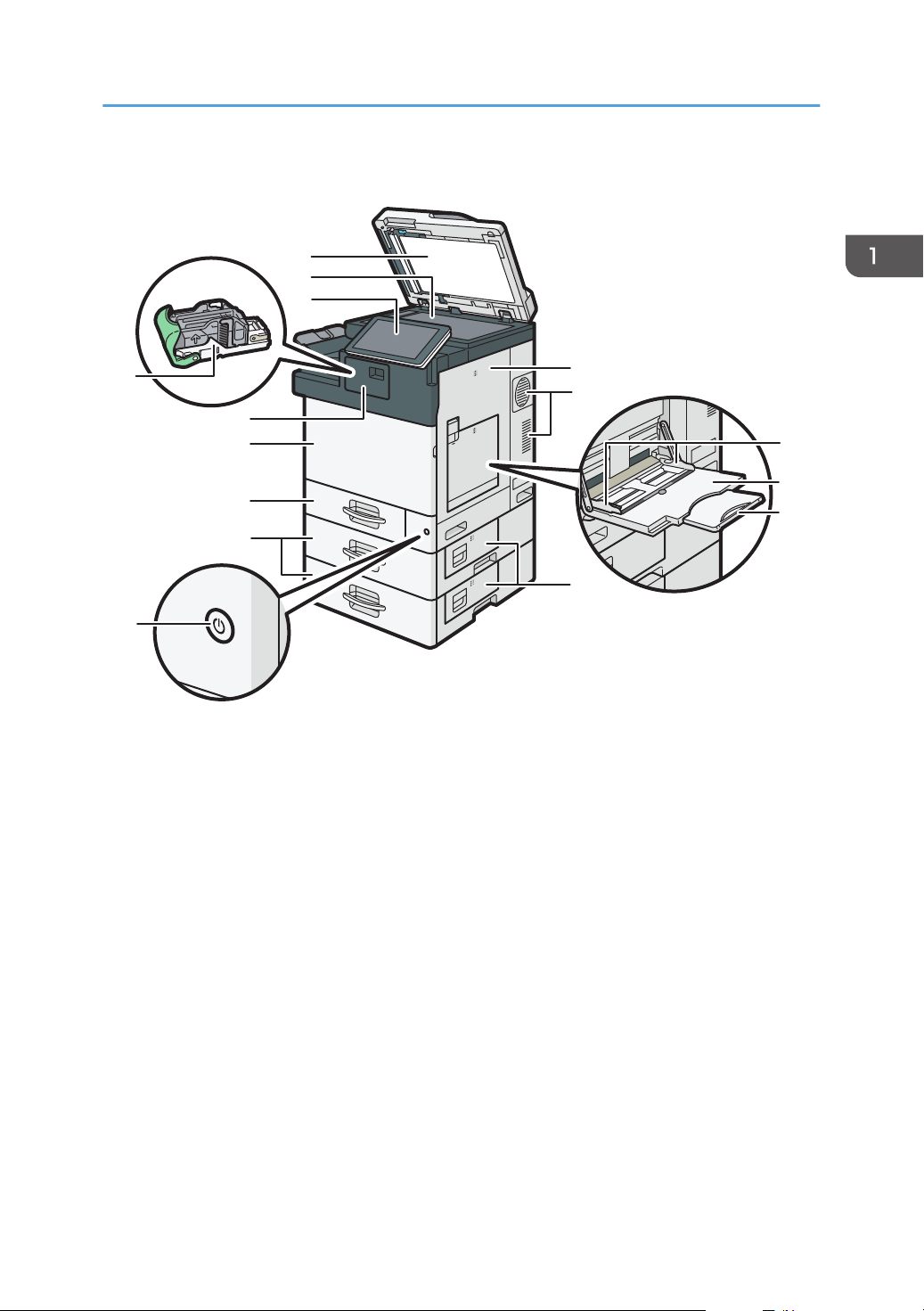
IM C400SRF
D0C9IA0901
13
14
1
2
3
5
6
7
9
4
8
15
11
10
12
Anleitung zu Bezeichnungen und Funktionen der Komponenten
1. Automatischer Vorlageneinzug (ADF)
Senken Sie den ADF über die Vorlagen auf dem Belichtungsglas.
Wenn Sie einen Stapel Vorlagen in den ADF einlegen, dann werden die Vorlagen automatisch einzeln
eingezogen.
Vorlagenglas
2.
3. Bedienfeld
Legen Sie die Vorlagen mit der Bildseite nach unten auf.
Siehe S. 21 "Namen und Funktionen des Bedienfelds".
Heftklammernkartusche für den Finisher. Tauschen Sie die Kartusche aus, denn keine Heftklammern mehr
enthalten sind.
5. Finisher-Abdeckung
Öffnen Sie diese Abdeckung, um die Heftklammernkartusche auszutauschen.
6. Vordere Abdeckung
Öffnen, um die Tonerkartusche auszuwechseln.
4. Heftklammernkartusche
7. Papiermagazin
Legen Sie hier Papier ein.
15
Page 18
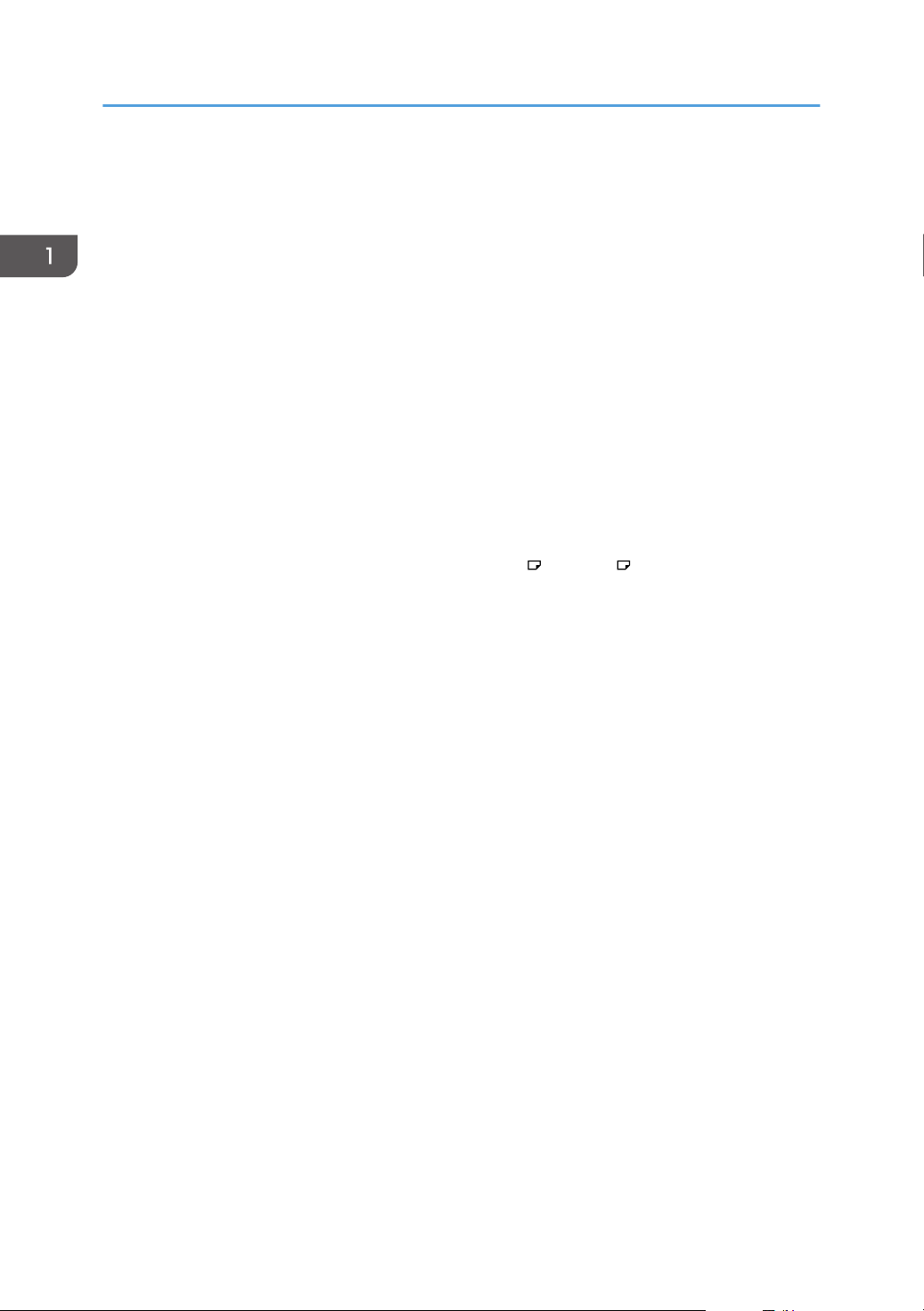
1. Erste Schritte
8. Papiermagazineinheit
Legen Sie hier Papier ein.
Hauptschalter
9.
Um das Gerät bedienen zu können, muss es eingeschaltet sein. Wenn er ausgeschaltet ist, schalten Sie den
Hauptschalter ein.
10. Rechte Abdeckung
Diese Abdeckung öffnen, wenn ein Papierstau auftritt.
11. Lüftungsschlitze
Vermeiden Überhitzung.
12. Papierführungen
Beim Einlegen des Papiers in den Bypass die Papierführungen am Papier ausrichten.
13. Bypass
Zum Kopieren und Drucken auf OHP-Folien und Etikettpapier (selbstklebende Etiketten).
14. Verlängerung
Wenn Sie Papier in den Bypass einlegen, das größer ist als A4
heraus.
Untere rechte Abdeckung
15.
Diese Abdeckung öffnen, wenn ein Papierstau auftritt.
, 81/2 × 11 , ziehen Sie die Verlängerung
16
Page 19

Vorderansicht auf die linke Seite
D0C9IA0909
4
2
1
5
3
Größe 81/2 x 14 A4 oder Größe 81/2 x 11
1
2
IM C300/C300F/C400F
Anleitung zu Bezeichnungen und Funktionen der Komponenten
1. Führung der internen Ablage 2
Öffnen und heben Sie den Endanschlag, um großformatiges Papier zu laden.
Führung der internen Ablage
2.
Öffnen und heben Sie den Endanschlag, um großformatiges Papier zu laden.
• Format 81/2 × 14
Ziehen Sie die Führung bis zur Position 1 heraus.
• Format A4 oder 81/2 × 11
Ziehen Sie die Führung bis zur Position 1 heraus und schieben Sie sie dann zurück auf Position 2.
3. Interne Ablage 2
Wird diese Option als Ausgabeablage gewählt, werden die Kopien, Drucke oder Faxnachrichten mit der
Bildseite nach unten ausgegeben.
4. ADF-Verlängerungen
Heben Sie diese Verlängerungen an, um großes Papier zu verwenden.
5. Interne Ablage
Hier werden Kopien, Drucke oder Faxnachrichten ausgegeben.
17
Page 20

D0C9IA0902
3
1
2
1. Erste Schritte
IM C400SRF
1. Führung der Finisher-Versatzablage
Öffnen Sie den Endanschlag, um großformatiges Papier zu laden.
Finisher-Versatzablage
2.
Hier werden kopierte, gedruckte, sortierte und geheftete Blätter und Faxnachrichten ausgegeben.
3. ADF-Verlängerungen
Heben Sie diese Verlängerungen an, um großes Papier zu verwenden.
18
Page 21
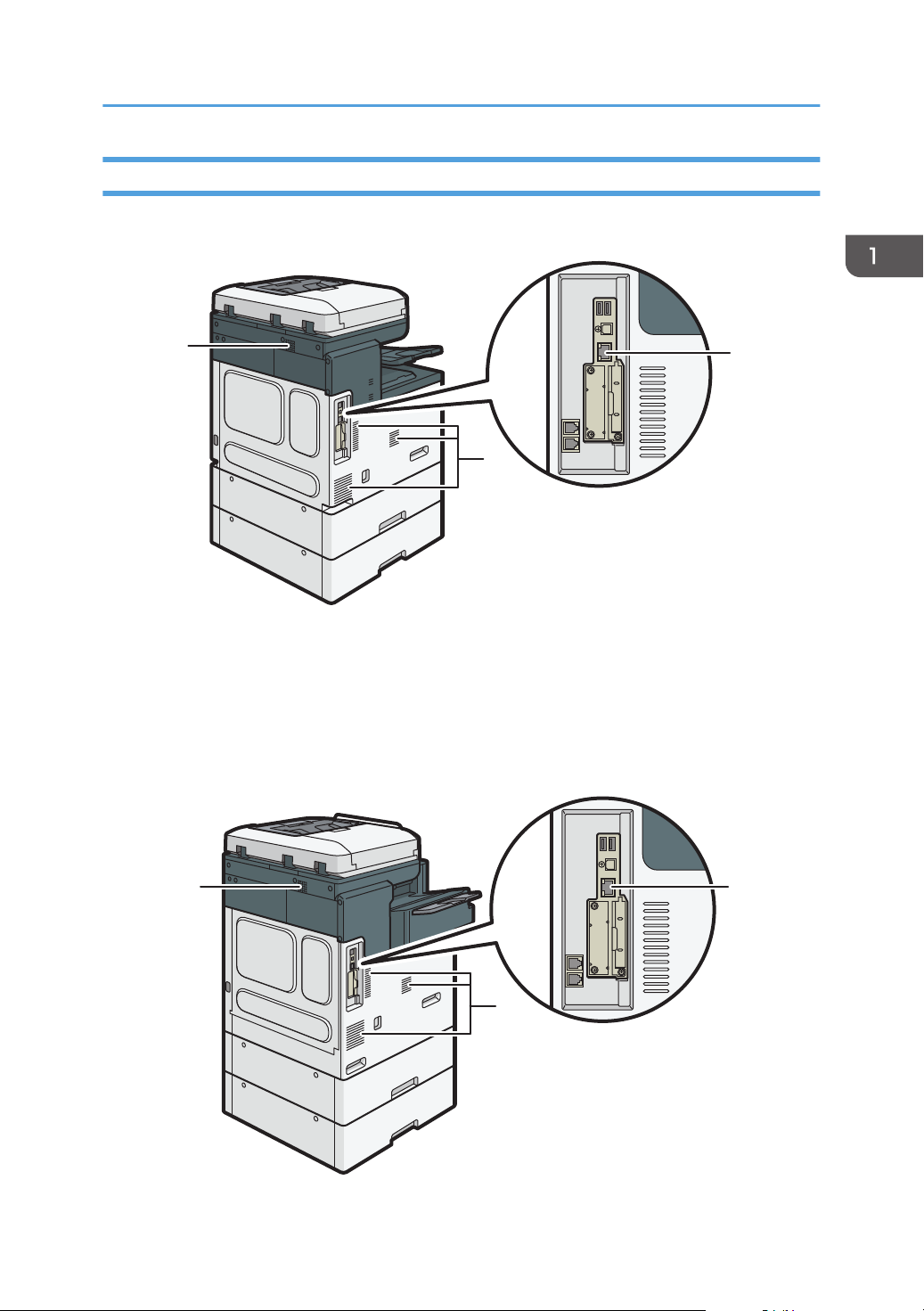
Rückansicht auf die linke Seite
1
1
D0C9IA5904
2
1
1
D0C9IA0903
2
IM C300/C300F/C400F
Anleitung zu Bezeichnungen und Funktionen der Komponenten
1. Lüftungsschlitze
Vermeiden Überhitzung.
Ethernet-Anschluss
2.
Verwenden Sie ein Netzwerkkabel, um das Gerät an ein Netzwerk anzuschließen.
IM C400SRF
19
Page 22

1. Erste Schritte
1. Lüftungsschlitze
Vermeiden Überhitzung.
Ethernet-Anschluss
2.
Verwenden Sie ein Netzwerkkabel, um das Gerät an ein Netzwerk anzuschließen.
20
Page 23
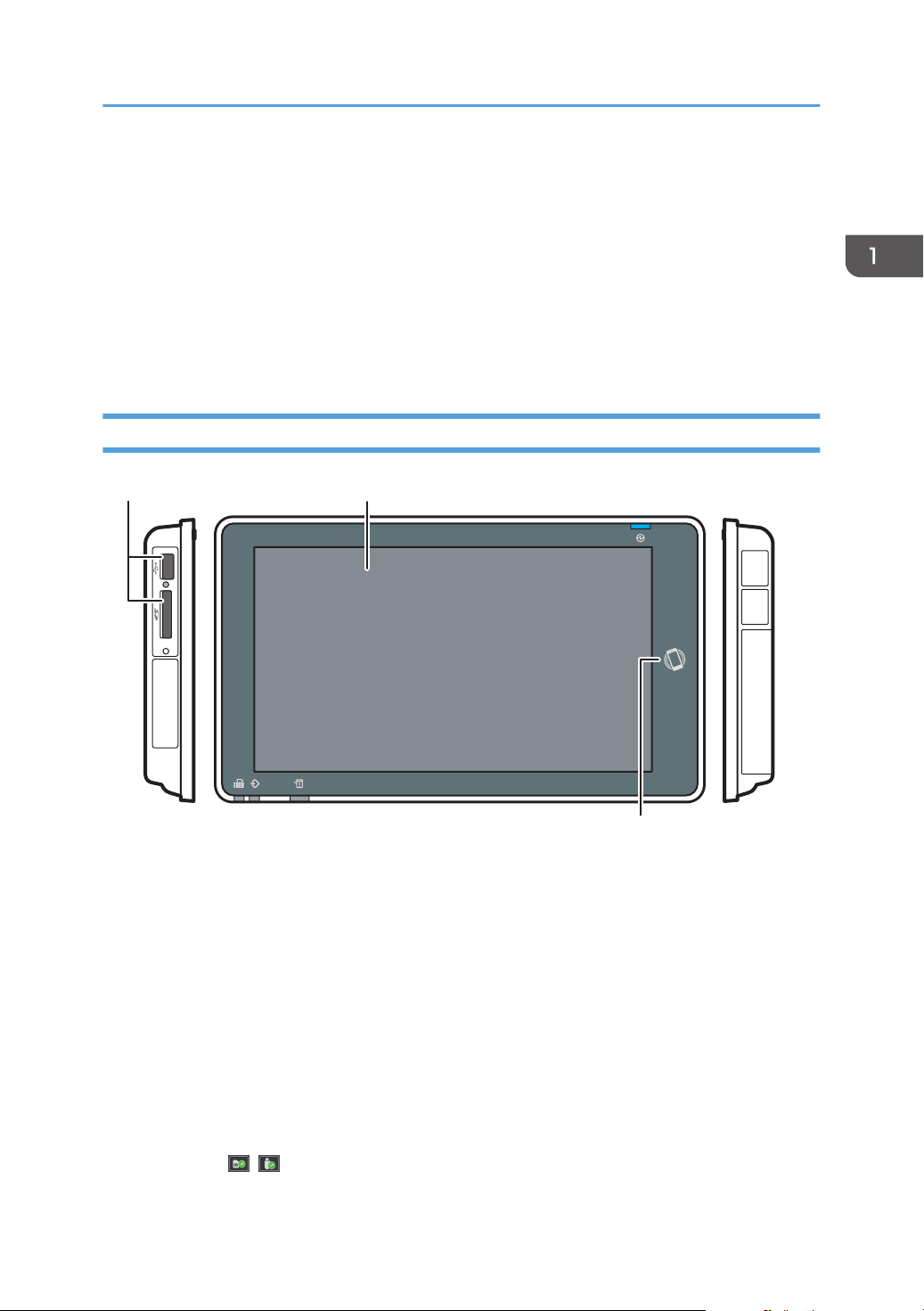
DZB165
3
21
Namen und Funktionen des Bedienfelds
Namen und Funktionen des Bedienfelds
Der Touchscreen (Smart Operation Panel), über den das Gerät bedient wird, wird "Bedienfeld"
genannt.
Auf beiden Seiten des Bedienfeldes befinden sich Schnittstellen zum Anschluss externer Geräte und
•
Steckplätze zum Einsetzen einer SD-Karte/eines USB-Flash-Speichers.
• Selbst bei ausgeschaltetem Bildschirm zeigen die LED-Leuchten im Rahmen des Bedienfelds den
Zustand des Geräts an.
Touchscreen/Schnittstellen
1. Mediensteckplätze
Eine SD-Karte oder einen USB-Flashspeicher einstecken. Sie können gescannte Daten speichern oder eine auf
dem Medium gespeicherte Datei drucken.
Verwenden Sie eine SD- oder eine SDHC-Speicherkarte mit einer Kapazität von bis zu 32 GB. SDXC-
•
Speicherkarten können nicht verwendet werden.
• Das Speichermedium muss in den Formaten FAT16 oder FAT32 formatiert sein.
• Bestimmte USB-Speichergeräte können mit diesem Gerät nicht verwendet werden.
• Ein USB-Verlängerungskabel, ein Hub oder ein Kartenleser können nicht verwendet werden.
• Wenn das Gerät ausgeschaltet oder das Medium aus dem Gerät entfernt wird, während das Gerät die
Daten auf dem Medium liest, überprüfen Sie die Daten auf dem Medium.
• Drücken Sie vor dem Entfernen des Mediums aus dem Steckplatz das auf dem Bildschirm angezeigte
Symbol (
/ ), um die Verbindung zu beenden.
21
Page 24

DZW174
D0C9IA5931
DZB164
1
5
32 4
1. Erste Schritte
2. Touchscreen
Zeigt den Home-Bildschirm, Anwendungen und Meldungen an. Bedienung mit den Fingerspitzen.
S. 26 "Verwenden des Home-Bildschirms "
S. 29 "Intuitive Bildschirmbedienung mit den Fingern"
NFC-Tag
3.
Dient zum Verbinden eines Smart Devices und des Geräts über RICOH Smart Device Connector.
Siehe "Verwenden der Gerätefunktionen von einem mobilen Gerät aus", Anwenderanleitung (Vollversion).
• Zur Verbesserung der Lesbarkeit können Sie den Winkel des Bedienfelds anpassen.
LED-Leuchten
22
Page 25

Namen und Funktionen des Bedienfelds
1. Medienzugriffsleuchte
Blinkt, wenn Daten von einer SD-Karte gelesen oder auf diese geschrieben werden.
Schalten Sie das Gerät nicht aus und ziehen Sie das Medium nicht ab, während das Gerät auf SD-Karte oder
USB-Flashspeicher zugreift.
Wenn die Medienzugriffsleuchte nicht leuchtet, wenn Sie eine SD-Karte in den Steckplatz einstecken,
•
gehen Sie wie folgt vor:
• Stecken Sie die SD-Karte erneut ein.
• Die SD-Karte könnte defekt sein. Wenn Sie sich an Ihren Händler.
2. Faxanzeige
Zeigt den Status der Faxfunktion an.
• Blinkt: Senden und Empfangen von Daten
• Leuchtet: Datenempfang (Substitute RX File/Memory Lock Reception/Personal Box)
3. Datenempfangsanzeige
Blinkt, wenn das Gerät Daten vom Druckertreiber oder dem LAN-FAX-Treiber empfängt.
4. Statusanzeige
Zeigt den Status des Systems an. Leuchtet bei einer Störung, oder wenn Toner zu Ende geht.
S. 213 "Überprüfen von Anzeigen, Symbolen und Meldungen auf dem Bedienfeld"
5. Ein/Aus-Anzeige
Die Ein/Aus-Anzeige leuchtet auf, wenn der Hauptschalter eingeschaltet wird. Im Ruhemodus blinkt sie
langsam.
23
Page 26
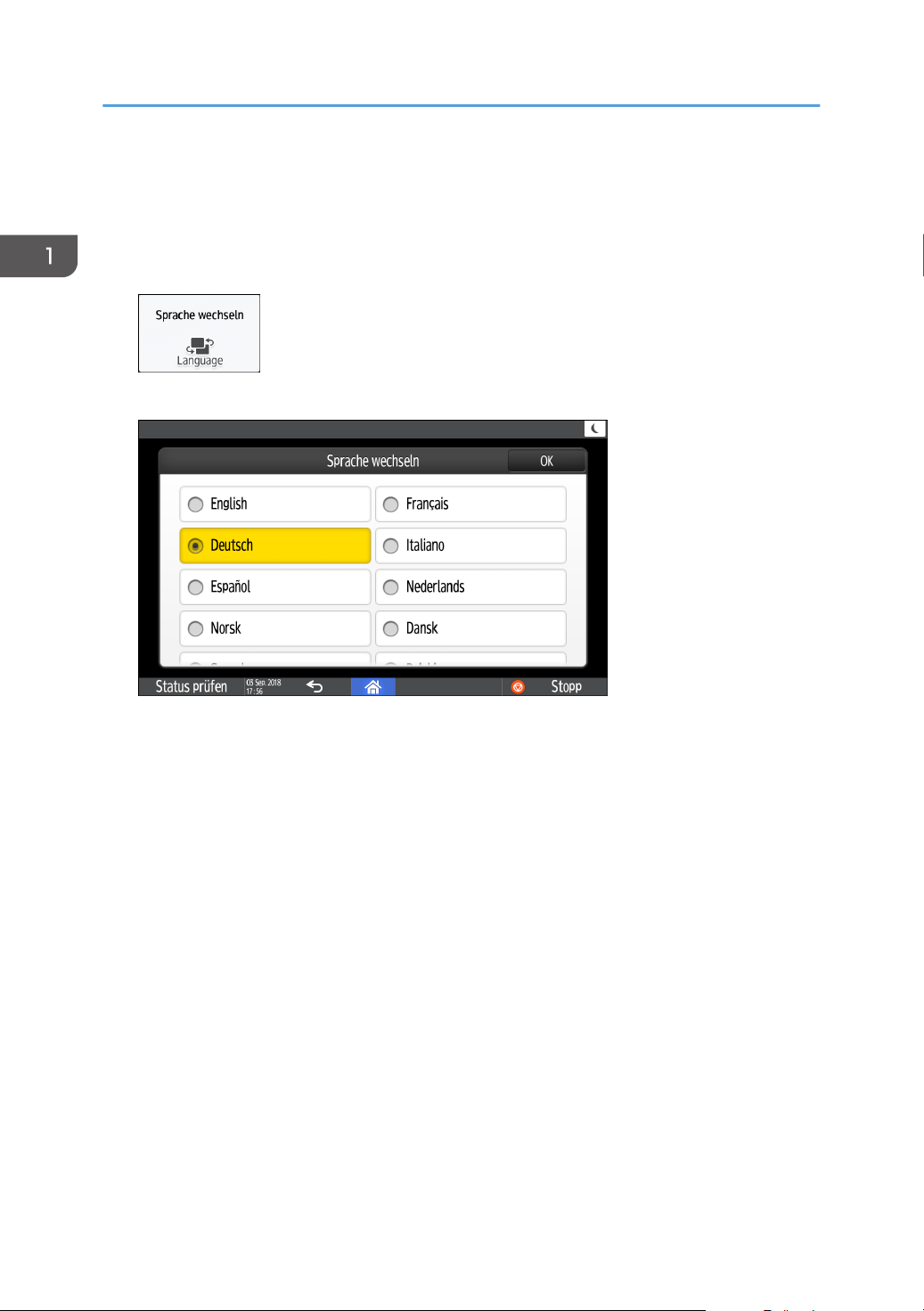
1. Erste Schritte
Ändern der Anzeigesprache
Sie können die Anzeigesprache ändern. Englisch ist die Standardeinstellung.
1. Drücken Sie auf dem Home-Bildschirm das Widget zum Ändern der Sprache.
2. Wählen Sie die gewünschte Sprache aus.
3. Drücken Sie auf [OK].
24
Page 27
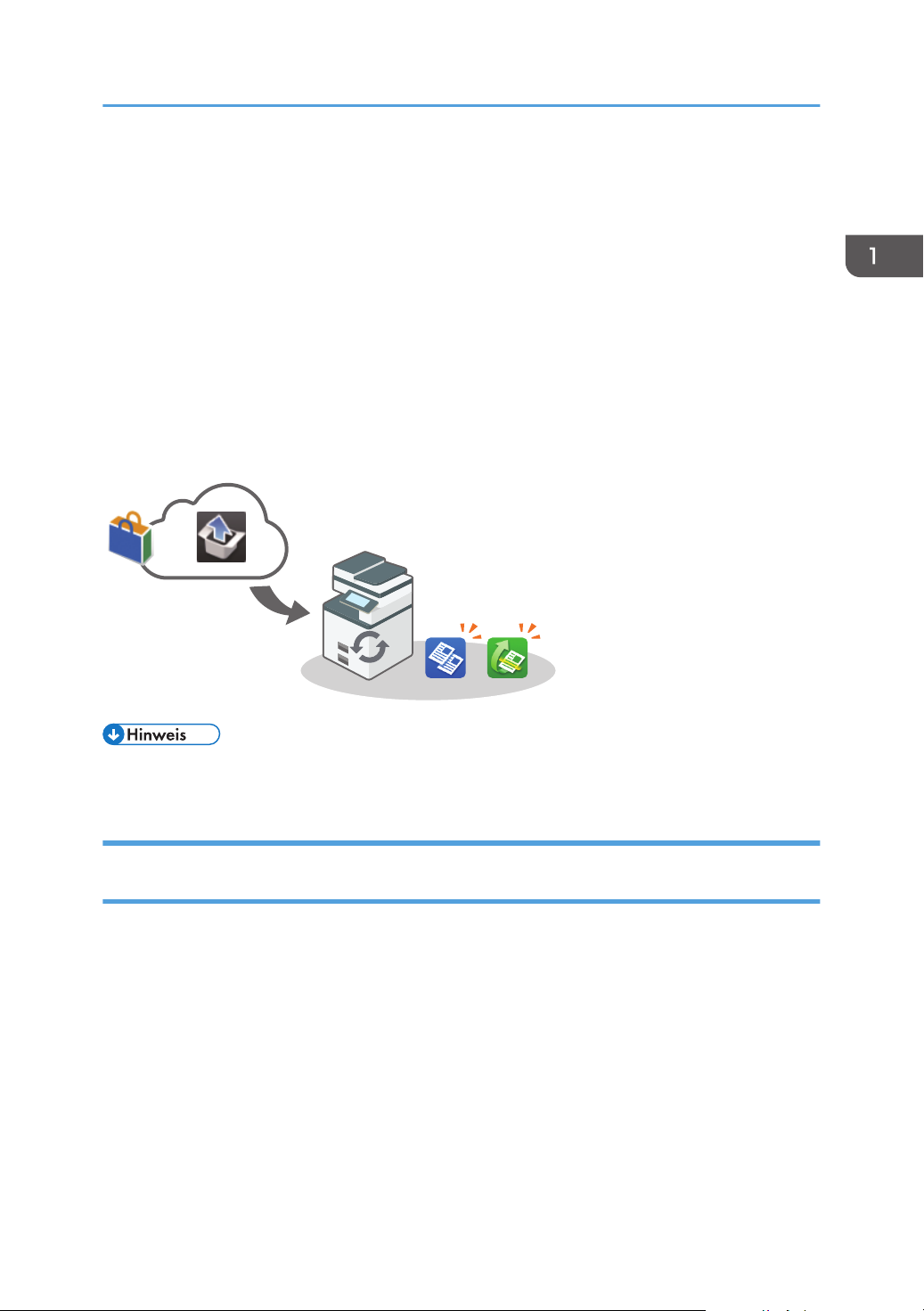
EDS004
Bestätigung der Funktionen die durch RICOH Always Current Technology hinzugefügt werden
Bestätigung der Funktionen die durch RICOH
Always Current Technology hinzugefügt
werden
Sie können das Erweiterungspaket für die Gerätefunktionen durch RICOH Always Current Technology
installieren. Sie könnend die neuesten nach Ihrem Kauf entwickelten Funktionen und Sicherheits-Updates
verwenden.
Zu Installation der neuesten Version von RICOH Always Current Technology greifen Sie vom Bedienfeld
aus auf die Application Site zu.
• Einzelheiten zur Installation von RICOH Always Current Technology finden Sie in der
Betriebsanleitung für die Application Site.
Bestätigung der auf diesem Gerät implementierten Version von RICOH Always Current Technology.
1. Drücken Sie auf [Wartung/Abfrage/Geräteinfo] auf dem Bildschirm [Status prüfen].
2. Drücken Sie [Abfrage].
3. Überprüfen Sie die Version des Geräts unter Geräteinformationen.
25
Page 28
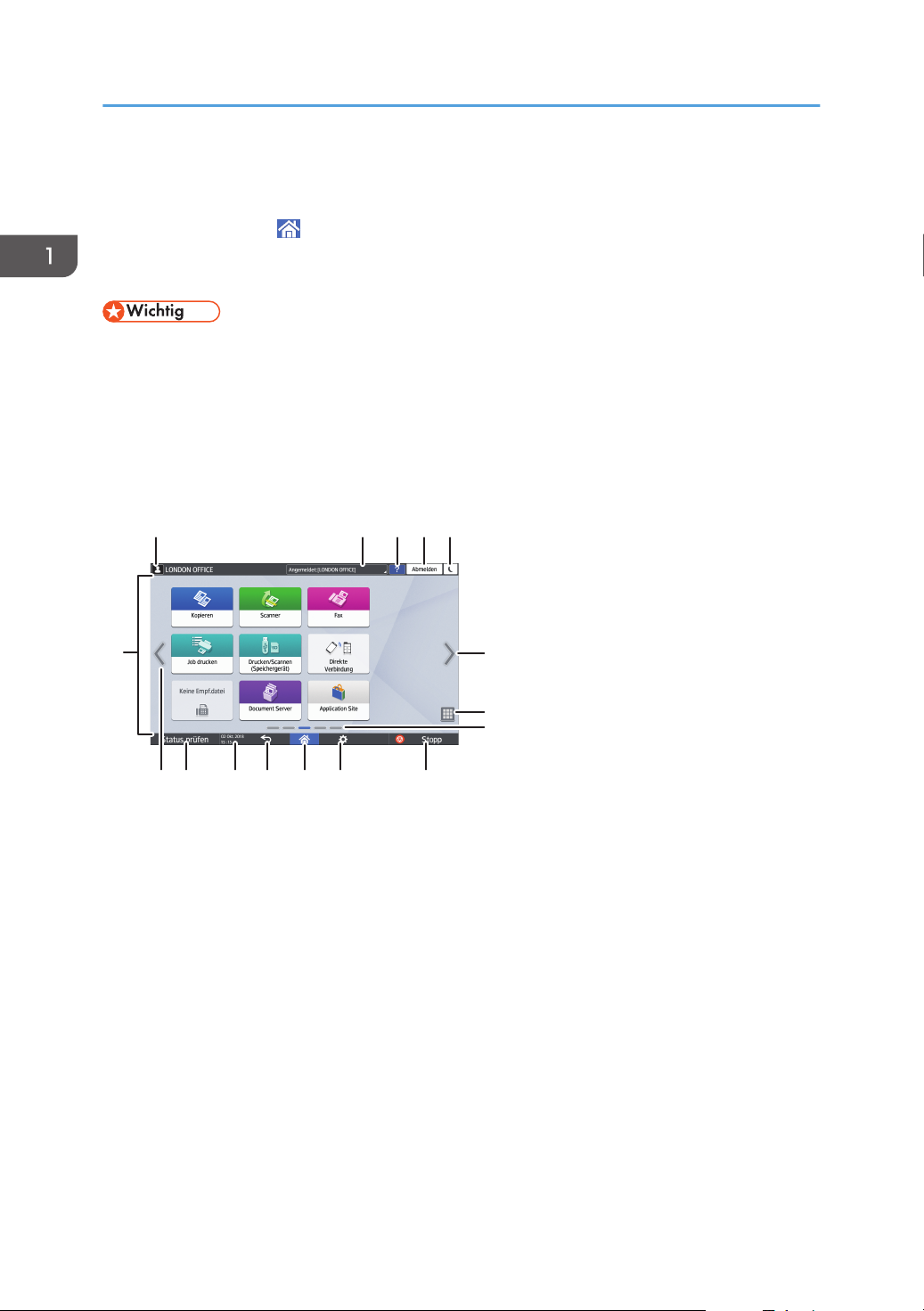
DZC140
1 234 5
6
7
8
910111214 136
15
1. Erste Schritte
Verwenden des Home-Bildschirms
Drücken Sie auf [Home] ( ) in der Mitte des unteren Bildschirmrands, um den Home-Bildschirm mit
Symbolen für jede Funktion anzuzeigen. Auf dem Home-Bildschirm können Sie Verknüpfungen zu häufig
verwendeten Funktionen und Widgets anlegen.
• Lassen Sie keine großen Kräfte auf den Bildschirm einwirken, da dies zu Schäden führen kann. Die
maximal erlaubte Kraft beträgt ca. 30 N (ca. 3 kgf). (N = Newton, kgf = Kilopond. 1 kgf = 9,8 N)
Berühren Sie zur Bedienung des Home-Bildschirms den Bildschirm.
•
S. 29 "Intuitive Bildschirmbedienung mit den Fingern"
• Sie können Symbole und Widgets anlegen oder löschen und die Anordnung ändern.
S. 43 "Hinzufügen von häufig verwendeten Apps zum Home-Bildschirm"
1. Anmelde-Symbol
Dieses Symbol wird angezeigt, wenn Anwender angemeldet sind. Wenn Sie das Symbol drücken, werden die
Namen der derzeit angemeldeten Anwender angezeigt.
Systemmeldung
2.
Zeigt System- und Anwendungsmeldungen an. Falls es zwei oder mehr Meldungen gibt, werden sie
abwechselnd angezeigt.
Falls eine Meldung angezeigt wird, die besagt, dass der Toner ausgegangen ist oder eine Störung vorliegt,
drücken Sie auf die Meldung. Dann wird die Liste mit Systemmeldungen angezeigt, um den Inhalt zu prüfen.
26
Page 29
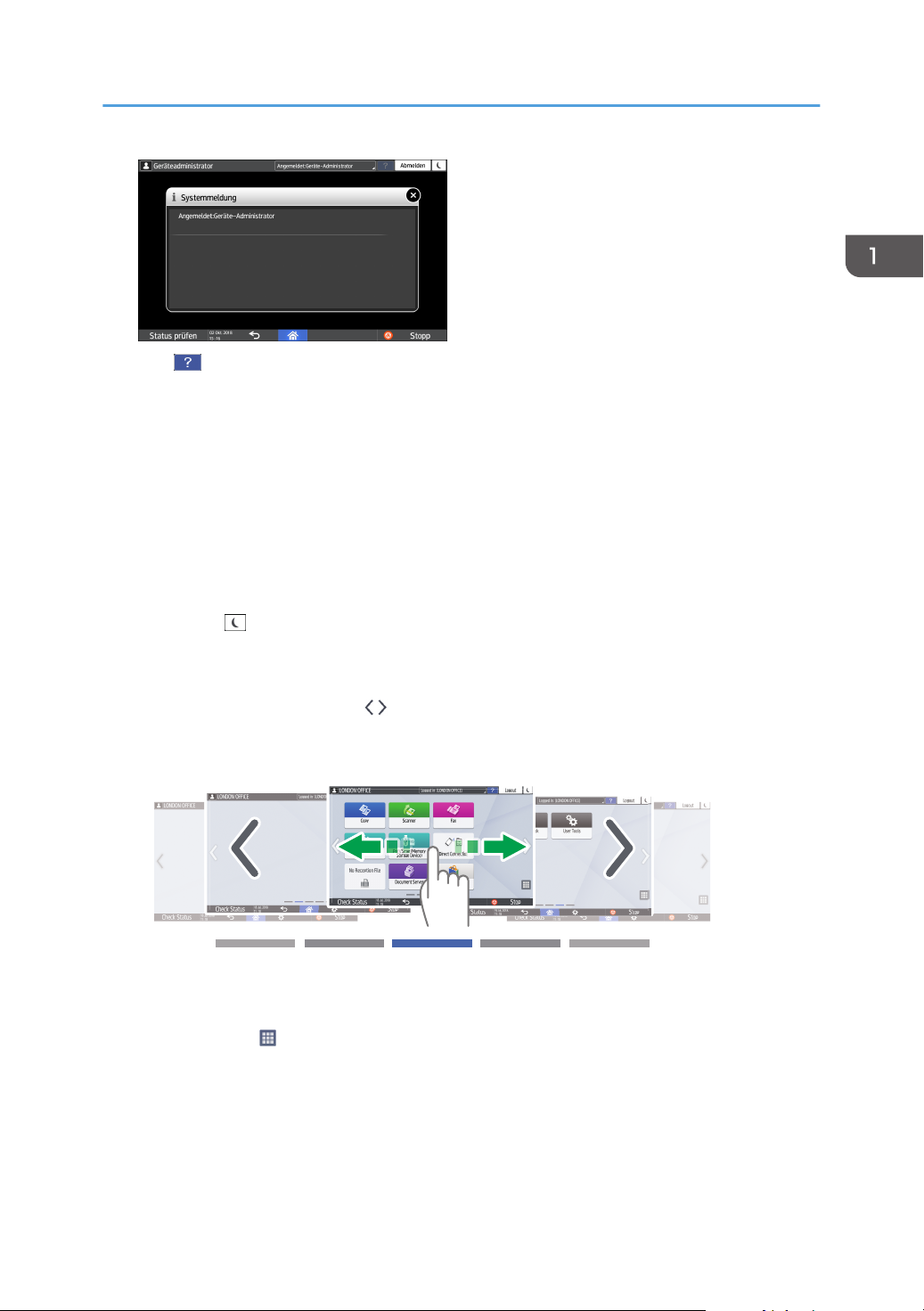
DZC180
Verwenden des Home-Bildschirms
3. Hilfe
Wenn das Gerät mit dem Internet verbunden ist und die Hilfe für den angezeigten Bildschirm oder den
aufgetretenen Fehler verfügbar ist, drücken Sie auf dieses Symbol, um den Hilfe-Bildschirm anzuzeigen.
Ist das Gerät nicht mit dem Internet verbunden, können Sie den Leitfaden bezüglich der Druckqualität und des
Papiers anzeigen.
Setzen Sie [Cookie] im Browser des Bedienfelds auf [An], damit die Hilfe korrekt angezeigt wird.
4.
[Anmelden]/[Abmelden]
Diese Tasten werden angezeigt, wenn die Anwenderauthentifizierung aktiviert ist. Drücken Sie die Tasten, um
sich am Gerät an- oder abzumelden.
S. 50 "Anmeldung über das Bedienfeld"
5. [Energiesp.]
Drücken, um den Ruhemodus ein- oder auszuschalten.
S. 10 "Energiesparmodus"
6.
Zwischen Bildschirmen wechseln
Drücken, um die Bildschirme nach rechts oder links zu verschieben. Der Home-Bildschirm setzt sich aus fünf
Bildschirmen zusammen.
Sie können durch Wischen zwischen den Bildschirmen wechseln.
S. 29 "Intuitive Bildschirmbedienung mit den Fingern"
7.
Anwendungsliste
Zum Anzeigen von nicht auf dem Home-Bildschirm angezeigten Anwendungen drücken.
S. 43 "Hinzufügen von häufig verwendeten Apps zum Home-Bildschirm"
8.
Anzeige des aktuellen Bildschirms
Zeigt an, welcher der fünf Bildschirme gerade angezeigt wird.
27
Page 30
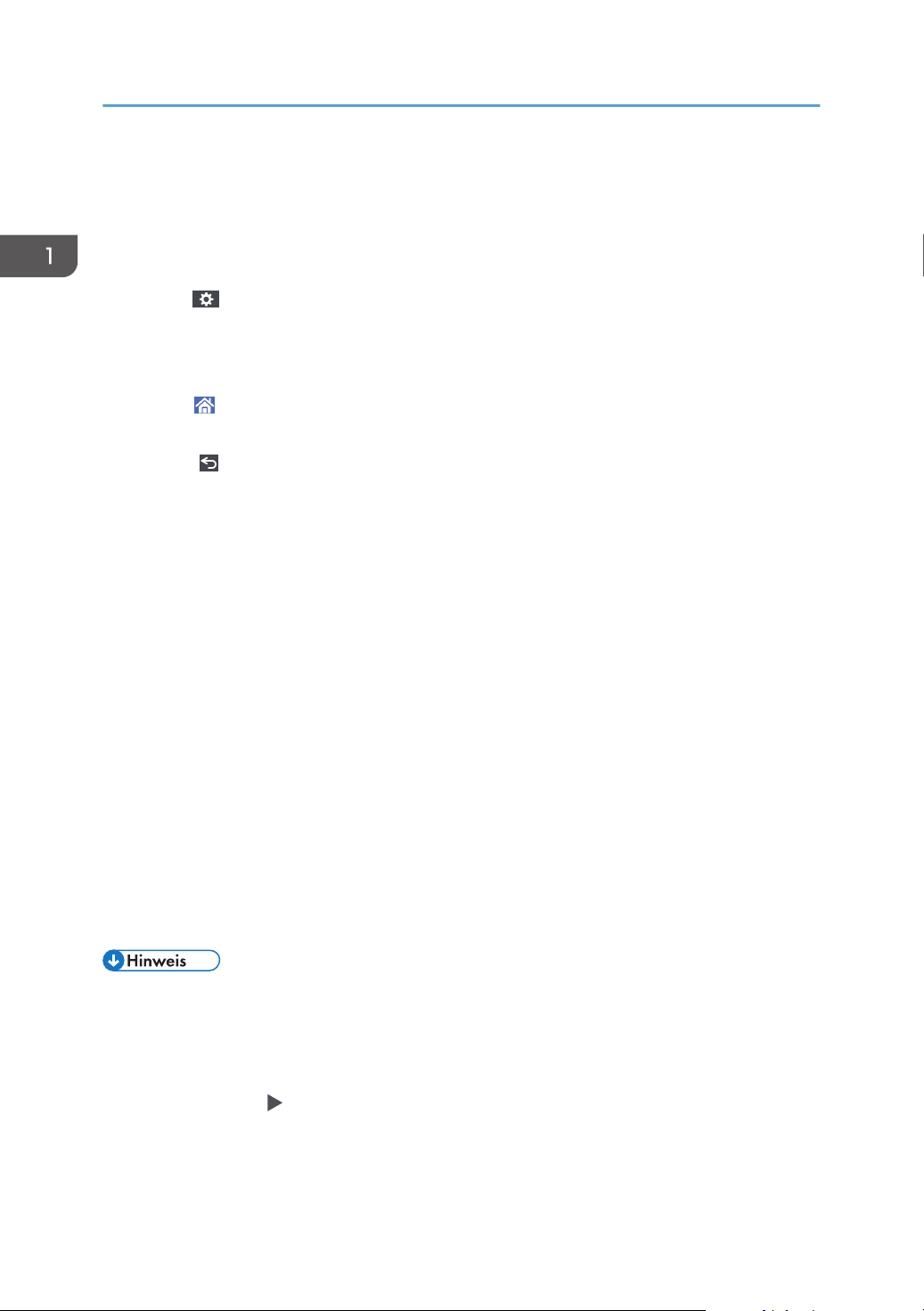
1. Erste Schritte
9. [Stopp]
Zum Anhalten des Scan- oder Druckvorgangs drücken.
Sie können die Einstellung so ändern, dass nur ein laufender Job mit der [Stopp-Taste z. Auss. d. Druckj.]
angehalten wird.
Siehe Anwenderanleitung (Vollversion).
[Menü]
10.
Wird angezeigt, wenn in der derzeit ausgewählten Anwendung ein Menü zur Verfügung steht.
Auf dem Home-Bildschirm drücken, um die Symbole auf ihre werksseitig vorgegebenen Standardpositionen
zurückzusetzen.
[Home]
11.
Drücken, um den Home-Bildschirm anzuzeigen.
[Zurück]
12.
Drücken, um zum vorherigen Bildschirm zurückzuwechseln.
Datum/Uhrzeit und restlicher Toner
13.
Das aktuelle Datum und die aktuelle Uhrzeit werden angezeigt.
Zur Anzeige des restlichen Toners setzen Sie [Zeit/Verbleibender Toner anzeigen] unter
[Bildschirmfunktionen] auf [Verbleibender Toner].
14. [Status prüfen]
Drücken, um die folgenden Systemstatus des Geräts zu prüfen. Leuchtet auf, wenn ein Fehler auftritt.
• Gerätestatus
Zeigt den Fehlerstatus und den Netzwerkstatus.
• Betriebsstatus jeder Funktion
Status von Funktionen wie Kopieren oder Scanner
• Aktuelle Jobs
• Jobverlauf
• Wartungsinformationen des Geräts
Siehe "Überprüfen des Gerätestatus über das Bedienfeld", Anwenderanleitung (Vollversion).
15. Symbolanzeige
Zeigt die Symbole und Widgets an.
28
• Sie können den beim Einschalten des Geräts angezeigten Bildschirm unter [Priorität Funktion]
ändern.
Siehe "Anzeigen häufig verwendeter Funktionen auf dem ersten Bildschirm", Anwenderanleitung
•
(Vollversion).
• Wenn Sie [Menü]
[Home-Bildschirm zurückstellen] drücken, wenn die Embedded Software
Architecture-Anwendung auf dem Computer installiert wird, werden die Anwendungssymbole nicht
gelöscht.
Page 31

DZB181
DZB182
Verwenden des Home-Bildschirms
Intuitive Bildschirmbedienung mit den Fingern
Auf dem Home-Bildschirm oder dem Anwendungsbildschirm können Sie durch Berührung mit Ihren
Fingern folgende Vorgänge ausführen.
Wischen (zum Wechseln zwischen Bildschirmen)
Den Bildschirm berühren und mit dem Finger schnell nach links oder rechts wischen, um zwischen
den Bildschirmen zu wechseln.
Ziehen (zum Verschieben eines Symbols)
Halten Sie ein Symbol gedrückt und ziehen Sie dann den auf den Bildschirm gedrückten Finger an
die gewünschte neue Position.
Langes Tippen (zum Öffnen des verfügbaren Menübildschirms)
Drücken Sie längere Zeit auf eine leere Stelle des Bildschirms, um den Menübildschirm zu öffnen.
Auf dem Home-Bildschirm können Sie einen Ordner anlegen oder das Hintergrundbild über das
Menü ändern.
29
Page 32

DZB183
DZB185
DZB184
1. Erste Schritte
In manchen Anwendungen können Sie den Bildschirm auch mit folgenden Aktionen bedienen:
Zusammenziehen (zum Herauszoomen des Bildschirms)
Berühren Sie den Bildschirm mit Daumen und Zeigefinger und ziehen Sie die Finger zusammen.
Diese Funktion ist nützlich für die Vorschau von Dateien und Bildern.
Auseinanderziehen (zum Zoomen in den Bildschirm)
Berühren Sie den Bildschirm mit Daumen und Zeigefinger und ziehen Sie die Finger auseinander.
Sie können auch in den Bildschirm hineinzoomen, indem Sie ihn zweimal in sehr kurzem zeitlichen
Abstand antippen. Wenn Sie den Bildschirm erneut kurz zweimal antippen, kehrt der Bildschirm zur
Vollbildanzeige zurück. Diese Funktion ist nützlich für die Vorschau von Dateien und Bildern.
30
Page 33

D0C9PA5242
Verwenden des Kopierbildschirms
Verwenden des Kopierbildschirms
Sie können zwischen zwei Typen des Kopierbildschirms wählen:
Standardansicht
Die allgemeinen Funktionen, die häufig verwendet werden, werden mit großen Tasten angezeigt.
Scrollen Sie den Bildschirm nach unten, bis Sie die Tasten zur Konfiguration der Funktionen für
Finishing oder Bearbeitung sehen.
Volle Ansicht
Sie können alle Funktionstasten auf einem einzigen Bildschirm sehen. Sie müssen zur Auswahl einer
Funktion nicht durch sämtliche Bildschirme blättern.
• Um den Bildschirmtyp zu wechseln, drücken Sie auf dem Bildschirm „Kopieren“ auf [Menü] ( )
[Bildschirmeinstellungen] [Bildschirmtyp wechseln].
•
Sie können die gleichen Funktionen auf jedem der Bildschirme verwenden.
• Wenn der Administrator Anwenderauthentifizierung eingerichtet hat und Anwendereigene
Präferenzen aktiviert ist, kann jeder angemeldete Anwender den Bildschirmtyp ändern.
Verwendung des Kopierbildschirms (Standard)
Sie können in der Standardansicht das Layout und die Art der Darstellung der Schaltflächen auf dem
Kopiererbildschirm anpassen. Details finden Sie unter S. 34 "Ändern des Layouts oder der Anzeige
der Tasten der Kopierfunktion".
31
Page 34

1
7
2
3
4
5
6
D0C9PA5243
1. Erste Schritte
1. Kopierfunktionstasten
Drücken Sie eine Taste zur Auswahl der Funktion, die der Taste zugewiesen werden soll. Wischen Sie auf dem
Bildschirm nach oben und unten, um die Tasten außerhalb des sichtbaren Bereichs anzuzeigen. Die Tasten,
denen bereits Funktionen zugewiesen wurden, werden in Gelb oder mit in der oberen linken Ecke
angezeigt. Je nach der zugewiesenen Funktion ändert sich die Anzeige der Tasten je nach der angegebenen
Einstellung.
[Zurücksetz.]
2.
Zurücksetzen der im Kopierbildschirm vorgenommenen Einstellungen.
3. Vorschau mit aktuellen Einstellungen
Zeigt ein Bild mit den im Kopierbildschirm vorgenommenen Einstellungen an. Drücken Sie auf das Bild, um die
Liste der Einstellungen anzuzeigen.
4. [Probekopie]
Drücken Sie diese Taste, um einen Auszug testweise zu kopieren, bevor Sie den Rest der Vorlage kopieren.
Siehe "Eine Teilkopie als Test erstellen und den Rest der Vorlage kopieren", Anwenderanleitung (Vollversion).
5.
[Start]
Dient zum Starten des Kopiervorgangs.
32
Page 35

1
7
2
3
4
5
6
D0C9PA5244
Verwenden des Kopierbildschirms
6. Andere Tasten der Kopierfunktion
Drücken Sie diese Taste, um die Funktionen auszuwählen, deren Tasten außerhalb des sichtbaren Bereichs
des Bildschirms liegen. Die Taste der Funktion, die derzeit konfiguriert wird, wird mit in der oberen linken
Ecke angezeigt.
One-Touch-Job wählen
7.
Sie können die voreingestellten Einstellungen im Gerät oder im Jobverlauf sehen. Wenn
Anwenderauthentifizierung konfiguriert ist, lässt sich hier der Verlauf der ausgeführten Jobs für jeden
Anwender anzeigen. Beim Auswählen eines Jobverlaufs werden die dazugehörigen Einstellungen auf dem
aktuellen Kopierbildschirm angezeigt. Sie können die Einstellungen eines früheren Jobs erneut verwenden,
indem Sie den Jobverlauf auswählen.
Verwendung des Kopierbildschirms (Kein Scroll-Bildschirm)
1. Kopierfunktionstasten
Drücken Sie eine Taste zur Auswahl der Funktion, die der Taste zugewiesen werden soll. Die Tasten, denen
Funktionen zugewiesen sind, werden in Gelb angezeigt.
Zum Anzeigen des Anzeigebereichs in der nachstehenden Abbildung drücken Sie auf oder wischen Sie
nach links oder rechts.
2. [Zurücksetz.]
Zurücksetzen der im Kopierbildschirm vorgenommenen Einstellungen.
3.
Vorschau mit aktuellen Einstellungen
Zeigt ein Bild an, das die Anzahl und die im Kopierbildschirm vorgenommenen Einstellungen widerspiegelt.
Drücken Sie auf [Anzahl] zur Anzeige der Tastenanzahl. Drücken Sie auf das Bild, um die Liste der
Einstellungen anzuzeigen.
4. [Probekopie]
Drücken Sie diese Taste, um einen Auszug testweise zu kopieren, bevor Sie den Rest der Vorlage kopieren.
Siehe "Eine Teilkopie als Test erstellen und den Rest der Vorlage kopieren", Anwenderanleitung (Vollversion).
33
Page 36

1. Erste Schritte
5. [Start]
Dient zum Starten des Kopiervorgangs.
Andere Tasten der Kopierfunktion
6.
Drücken Sie diese Taste, um die Funktionen auszuwählen, deren Tasten außerhalb des sichtbaren Bereichs
des Bildschirms liegen. Die Taste der Funktion, die derzeit konfiguriert wird, wird mit
Ecke angezeigt.
One-Touch-Job wählen
7.
Sie können die voreingestellten Einstellungen im Gerät oder im Jobverlauf sehen. Wenn
Anwenderauthentifizierung konfiguriert ist, wird der Verlauf der ausgeführten Jobs für jeden authentifizierten
Anwender angezeigt. Beim Auswählen eines Jobverlaufs werden die dazugehörigen Einstellungen auf dem
aktuellen Kopierbildschirm angezeigt. Sie können die Einstellungen eines früheren Jobs erneut verwenden,
indem Sie den Jobverlauf auswählen.
in der oberen linken
Ändern des Layouts oder der Anzeige der Tasten der Kopierfunktion
Sie können das Layout und die Art der Darstellung der Kopierer-Funktionstasten im Kopiererbildschirm
im Modus Standard (Modus Tasten anordnen) anpassen.
Wenn der Administrator die Anwenderauthentifizierung konfiguriert hat und Anwendereigene
Präferenzen aktiviert ist, kann jeder angemeldete Anwender das Layout anpassen.
Umschalten zum Modus zum Ändern des Tastenlayouts
Halten Sie im Kopierbildschirm eine der Tasten gedrückt, bis der Bildschirm umschaltet und drücken
Sie dann [OK], um den Bildschirm des Modus zum Anordnen der Tasten anzuzeigen.
Ändern des Tastenlayouts
Halten Sie die Taste, die Sie verschieben möchten, gedrückt. Ziehen Sie sie an die gewünschte
Stelle auf der Anzeige und drücken Sie dann [OK].
34
Page 37

µ
²±
³
DZX026
´
DZX027
DZX028
Verwenden des Kopierbildschirms
Ausblenden einer Taste
Halten Sie die Taste, die Sie ausblenden möchten, gedrückt und ziehen Sie sie auf "Schaltflächen
verbergen", und drücken Sie [OK].
Anzeigen einer ausgeblendeten Taste
Drücken Sie "Liste ausgeblendeter Schaltflächen", um die ausgeblendeten Schaltflächen
anzuzeigen. Halten Sie die anzuzeigende Taste gedrückt und ziehen Sie sie an die gewünschte
Stelle der Anzeige. Drücken Sie [OK].
Wiederherstellen des anfänglichen Tastenlayouts
Drücken Sie auf dem Bildschirm „Kopieren“ auf [Menü] ( ) [Bildschirmeinstellungen]
[Tastenlayout temporär wiederherstellen]. Drücken Sie nach dem Überprüfen [Zurück].
35
Page 38

1. Erste Schritte
Zurücksetzen des Tastenlayouts auf die Standardeinstellung
Drücken Sie auf dem Bildschirm „Kopieren“ [Menü] ( ) [Bildschirmeinstellungen]
[Anfängliches Tastenlayout wiederherstellen] [Ja].
36
Page 39

1
3
5
4
DZX895
2
Verwenden des Faxbildschirms
Verwenden des Faxbildschirms
Auf dem Faxbildschirm gibt es fünf Arten von Funktionen und Einstellungen:
1. Auswahl des Zieltyps
Zum Umschalten zwischen den Zieltypen [Fax] (inklusive IP-Fax) und [Internet-Fax]. Die im Adressbuch und
dem Ziel-Eingabebildschirm zur manuellen Eingabe angezeigten Elemente ändern sich, wenn Sie den
Zieltypen ändern.
Überprüfen der Sende-/Empfangsinformationen
2.
Durchsuchen und drucken Sie empfangene Dokumente, die sich im Speicher oder auf der Festplatte des
Geräts befinden. Sie können auch den Sende- und Empfangsverlauf durchsuchen und drucken.
3. Übertragungseinstellungen
Sie können die zusätzlichen Funktionen angeben, die beim Senden eines Faxes verwendet werden sollen, die
Scaneinstellungen an die Scanvorlagen anpassen und vor dem Versand des Faxes eine Vorschau anzeigen.
Sie können auch die aktuellen Einstellungen und den verbleibenden freien Speicher überprüfen.
4. Zielangabe
Sie können mittels One-Touch-Bedienung eine im Adressbuch gespeicherte Adresse auswählen. Drücken Sie
, um das Ziel anderweitig, beispielsweise durch manuelle Eingabe oder durch Auswahl aus dem Verlauf,
anzugeben. Sie können auch ein neues Ziel in das Adressbuch aufnehmen.
Jobverlauf
5.
Der Jobverlauf der ausgeführten Jobs wird angezeigt. Wenn Anwenderauthentifizierung eingestellt ist, wird
der Jobverlauf jedes authentifizierten Anwenders angezeigt. Wenn Sie einen Jobverlauf auswählen, wird die
Einstellung auf den aktuellen Faxbildschirm angewendet. Diese Funktion ist praktisch, wenn Sie dieselbe
Einstellung mehrfach verwenden.
Anpassung des Bildschirms [Sendeeinstellungen]
Halten Sie eine Taste im Bildschirm [Sendeeinstell.] gedrückt, um das Tastenlayout anzupassen.
Wenn der Administrator Anwenderauthentifizierung und Anwendereigene Präferenzen aktiviert hat,
lässt sich der Bildschirm für jeden Anwender anpassen.
37
Page 40

µ
²±
³
DZX026
´
DZX027
1. Erste Schritte
Umschalten zum Modus zum Ändern des Tastenlayouts
Halten Sie auf dem nachstehend gezeigten Bildschirm eine beliebige Taste gedrückt und drücken
Sie dann [OK], um in den Tastensortiermodus zu wechseln und die Änderung des Tastenlayouts zu
aktivieren.
Ändern des Tastenlayouts
Halten Sie zur Änderung des Layouts eine Taste gedrückt und ziehen Sie die Taste an eine neue
Stelle, drücken Sie dann [OK].
Ausblenden einer Taste
Halten Sie zum Ausblenden eine Taste gedrückt und ziehen Sie sie auf [Schaltflächen verbergen]
(Papierkorbsymbol) und drücken Sie dann [OK].
38
Page 41

DZX028
Verwenden des Faxbildschirms
Anzeigen einer ausgeblendeten Taste
Drücken Sie "Liste ausgeblendeter Schaltflächen", um die ausgeblendeten Schaltflächen
anzuzeigen. Halten Sie die anzuzeigende Taste gedrückt und ziehen Sie sie an die gewünschte
Stelle der Anzeige. Drücken Sie [OK].
Wiederherstellen des anfänglichen Tastenlayouts
Drücken Sie auf dem Bildschirm „Fax“ auf [Menü] ( ) [Layout d. Schaltfl. änd.] [Das
Layout der Schaltflächen der Werkseinstellungen prüfen]. Drücken Sie nach dem Überprüfen
[Zurück].
Zurücksetzen des Tastenlayouts auf die Standardeinstellung
Drücken Sie auf dem Bildschirm „Fax“ auf [Menü] ( ) [Layout d. Schaltfl. änd.] [Layout
zurücksetzen] [Wiederherstellen].
39
Page 42

1
3
4
DZX898
2
5
1. Erste Schritte
Verwenden des Scannerbildschirms
Auf dem Scanner-Bildschirm gibt es fünf Arten von Funktionen und Einstellungen.
1. Auswahl des Zieltyps
Sie können zwischen [Scan-to-E-Mail] und [Scan-to-Folder] wechseln. Die im Adressbuch und im ZielEingabebildschirm zur manuellen Eingabe angezeigten Elemente ändern sich beim Wechsel des Zieltyps.
Status Scandat.
2.
Sie können den Sendeverlauf der gesendeten Dokumente durchsuchen und den Versand eines in der
Warteschlange befindlichen Dokuments abbrechen. Abhängig von den Sicherheitseinstellungen wird der
Status der Übertragungsdatei möglicherweise nicht angezeigt.
3. Übertragungseinstellungen
Sie können die Scaneinstellungen entsprechend dem Typ des zu scannenden Dokuments und den Zweck der
gescannten Daten festlegen, und eine Vorschau vor dem Versand der Daten anzeigen.
4. Zielangabe
Sie können mittels One-Touch-Bedienung ein im Adressbuch registriertes Ziel auswählen. Drücken Sie
ein Ziel über manuelle Eingabe oder Auswahl aus dem Verlauf anzugeben. Sie können auch ein neues Ziel in
das Adressbuch aufnehmen.
One-Touch-Job-Einstellungen
5.
Sie können die voreingestellten Einstellungen im Gerät oder im Jobverlauf sehen. Wenn
Anwenderauthentifizierung eingestellt ist, wird der Jobverlauf jedes authentifizierten Anwenders angezeigt.
Wenn Sie einen Jobverlauf auswählen, wird die Einstellung für den aktuellen Scannerbildschirm übernommen.
Diese Funktion ist praktisch, wenn Sie dieselbe Einstellung mehrfach verwenden.
, um
Anpassung des Bildschirms [Sendeeinstellungen]
Halten Sie eine Taste im Bildschirm [Sendeeinstell.] gedrückt, um das Tastenlayout anzupassen.
Wenn der Administrator Anwenderauthentifizierung und Anwendereigene Präferenzen aktiviert hat,
lässt sich der Bildschirm für jeden Anwender anpassen.
40
Page 43

µ
²±
³
DZX026
´
DZX027
Verwenden des Scannerbildschirms
Umschalten zum Modus zum Ändern des Tastenlayouts
Halten Sie auf dem nachstehend gezeigten Bildschirm eine beliebige Taste gedrückt und drücken
Sie dann [OK], um in den Tastensortiermodus zu wechseln und die Änderung des Tastenlayouts zu
aktivieren.
Ändern des Tastenlayouts
Halten Sie zur Änderung des Layouts eine Taste gedrückt und ziehen Sie die Taste an eine neue
Stelle, drücken Sie dann [OK].
Ausblenden einer Taste
Halten Sie zum Ausblenden eine Taste gedrückt und ziehen Sie sie auf [Schaltflächen verbergen]
(Papierkorbsymbol) und drücken Sie dann [OK].
41
Page 44

DZX028
1. Erste Schritte
Anzeigen einer ausgeblendeten Taste
Drücken Sie "Liste ausgeblendeter Schaltflächen", um die ausgeblendeten Schaltflächen
anzuzeigen. Halten Sie die anzuzeigende Taste gedrückt und ziehen Sie sie an die gewünschte
Stelle der Anzeige. Drücken Sie [OK].
Wiederherstellen des anfänglichen Tastenlayouts
Drücken Sie auf dem Bildschirm „Scanner“ auf [Menü] ( ) [Layout d. Schaltfl. änd.] [Das
Layout der Schaltflächen der Werkseinstellungen prüfen]. Drücken Sie nach dem Überprüfen
[Zurück].
Zurücksetzen des Tastenlayouts auf die Standardeinstellung
Drücken Sie auf dem Bildschirm „Scanner“ auf [Menü] ( ) [Layout d. Schaltfl. änd.]
[Layout zurücksetzen] [Wiederherstellen].
42
Page 45

DZC186
Hinzufügen von häufig verwendeten Apps zum Home-Bildschirm
Hinzufügen von häufig verwendeten Apps zum
Home-Bildschirm
Die können ein häufig verwendetes Symbol oder Widget ganz leicht zum Home-Bildschirm hinzufügen.
Sie können die Symbole auf dem Home-Bildschirm nach Belieben anordnen, indem Sie die Reihenfolge
ändern oder Ordner verwenden.
Fügen Sie ein Symbol oder Widget aus dem Bildschirm mit der Anwendungsliste hinzu.
•
• Jede Seite des Home-Bildschirms kann bis zu 12 Symbole, Widgets oder Ordner anzeigen,
insgesamt also 60 Objekte. Ein Ordner kann bis zu 80 Symbole enthalten.
• Sie können folgende Elemente zum Home-Bildschirm hinzufügen: Verknüpfungen zu Lesezeichen
im Browser auf dem Bildschirm und Programme, die im Kopierer, Fax oder Scanner registriert sind.
• Sie können keine Verknüpfung zu einem Programm, das in der Document-Server-Funktion
registriert ist, zum Home-Bildschirm hinzufügen.
Wenn Sie die Anwenderauthentifizierung eingerichtet haben, melden Sie sich an und nehmen Sie
•
die Anpassungen vor. Jeder Anwender kann seinen eigenen Home-Bildschirm konfigurieren.
• Eine Verknüpfung, ein Ordner oder ein Widget kann nicht erstellt oder verschoben werden, wenn
auf dem Home-Bildschirm kein Platz vorhanden ist. Löschen Sie in diesem Fall eines der
registrierten Objekte und führen Sie dann denselben Vorgang aus.
• Die Namen von Symbolen und Widgets werden mit bis zu 20 Doppelbyte- oder 30 Einzelbyte-
Zeichen angezeigt. Namen, die aus 21 oder mehr Doppelbyte-Zeichen bestehen, werden mit "..."
angezeigt, womit das 20. und folgende Zeichen angegeben werden.
43
Page 46

DZC187
1. Erste Schritte
Hinzufügen eines Symbols/Widgets zum Home-Bildschirm
1. Drücken Sie auf das Symbol der Anwendungsliste auf dem Home-Bildschirm.
2. Halten Sie das Symbol oder Widget gedrückt, das dem Bildschirm mit der
Anwendungsliste hinzugefügt werden soll.
44
• Wählen Sie die Registerkarte [WIDGET], um ein Widget hinzuzufügen, oder wählen Sie die
Registerkarte [PROGRAMM], um ein Programm hinzuzufügen.
3. Nachdem sich der Home-Bildschirm geöffnet hat, verschieben Sie das Symbol oder
Widget an die gewünschte Position und lassen es los.
Um eine klassische Anwendung bzw. Programm hinzuzufügen, wählen Sie den Typ der
Anwendung/des Programms aus dem angezeigten Menü aus.
Page 47

DZC188
Hinzufügen von häufig verwendeten Apps zum Home-Bildschirm
Anlegen eines Ordners zur Verwaltung von Symbolen
1. Halten Sie die Stelle des Home-Bildschirms gedrückt, an der Sie einen Ordner anlegen
möchten.
2. Wenn der Bildschirm "Zu Home-Bildschirm hinzufügen" angezeigt wird, drücken Sie
[Ordner].
3. Öffnen Sie den erstellten Ordner, halten Sie den Titel gedrückt und ändern Sie den
Ordnernamen.
Sie können einen Ordnernamen mit bis zu 30 Zeichen eingeben.
4. Ziehen Sie das Symbol über den Ordner und lassen Sie es los.
45
Page 48

DZX153
1. Erste Schritte
Registrierung häufig verwendeter Einstellungen als Programm
Sie können ein "Programm" aus einer Kombination der Funktionen für Kopieren, Fax oder Scanner
speichern, beispielsweise die Scaneinstellung, die Ausgabeeinstellung und die Adresse.
Das gespeicherte Programm lässt sich einfach aus dem Anwendungsbildschirm laden.
•
• Wenn Sie auf das Symbol eines Programms auf dem Home-Bildschirm drücken, verwendet das
Gerät die Einstellungen und führt die im Programm gespeicherte Funktion automatisch aus.
Sie können die folgende Anzahl von Elementen als Programme speichern.
•
• Kopieren: 25 Elemente
• Fax: 100 Elemente
• Scanner: 100 Elemente
• Folgende Einstellungen lassen sich nicht als Programm speichern:
Kopieren
•
[2-seitig/Kombinieren]
• Fax
[Betreff], [Absender]
• Scanner
[Absender], [PDF-Sicherheitseinstellungen], [Anfangsnummer]
• Sie können ein Ziel im Programm der Scannerfunktion nur dann registrieren, wenn die
[Programmeinstellung für Ziele] der [Scannereinstellungen] auf [Ziele einfügen] gesetzt ist.
• Siehe Anwenderanleitung (Vollversion).
• Wenn [Programmeinstellung für Ziele] unter [Scannereinstellungen] auf [Ziele ausschließen] gesetzt
ist, wird das Ziel, das im abgerufenen Programm in der Scannerfunktion registriert wurde, nicht
angezeigt.
46
Page 49

DZX154
Registrierung häufig verwendeter Einstellungen als Programm
• Ein Ordnerziel mit einem Zielschutzcode kann nicht in einem Programm der Scannerfunktion
registriert werden.
Speichern von Einstellungen als Programm
Konfigurieren Sie zunächst die zu gewünschten Einstellungen in den Bildschirmen für Kopieren, Fax oder
Scanner und speichern Sie sie anschließend.
1. Drücken Sie im Home-Bildschirm auf [Kopierer], [Fax] oder [Scanner].
2. Legen Sie die Scan- und Ausgabeeinstellungen, die als Programm gespeichert werden
sollen, fest.
3. Drücken Sie auf [Menü] ( ).
4. Drücken Sie [Akt. Einst. im Prog. reg].
5. Drücken Sie eine Programmnummer, um die Einstellungen zu speichern.
6. Geben Sie dem Programm einen Namen, wählen Sie ein Symbol aus und drücken Sie
[OK].
7. Drücken Sie [Platzieren].
Das ausgewählte Symbol wird auf dem Home-Bildschirm angezeigt.
47
Page 50

DZX153
1. Erste Schritte
8. Drücken Sie [Verlassen].
Ändern der Inhalte des Programms
Sie können einen Teil des Programms ändern oder überschreiben oder die Inhalte ändern und als neues
Programm speichern.
1. Drücken Sie im Home-Bildschirm auf [Kopierer], [Fax] oder [Scanner].
2. Drücken Sie auf [Menü] ( ) und dann auf [Programm abrufen].
3. Drücken Sie die zu ändernde Programmnummer.
4. Ändern Sie die Scan- und Ausgabeeinstellungen.
5. Drücken Sie auf [Menü] ( ) und dann auf [Akt. Einst. im Prog. reg].
6. Wählen Sie eine Programmnummer aus, um die geänderten Einstellungen zu
programmieren, und drücken Sie dann auf [Programm].
Um das Programm zu überschreiben, wählen Sie die Nummer des geladenen Programms.
•
• Um den Inhalt als neues Programm zu speichern, wählen Sie eine Nummer, die noch nicht
programmiert wurde.
7. Geben Sie einen Programmnamen ein und wählen Sie ein Symbol.
8. Drücken Sie auf [OK].
48
Page 51

Registrierung häufig verwendeter Einstellungen als Programm
• Um das Symbol oder den Programmnamen zu ändern oder das Programm zu löschen, drücken Sie
auf [Menü] ( ) und verwenden Sie [Progr. bearbeiten/löschen].
49
Page 52

1. Erste Schritte
Anmeldung über das Bedienfeld
Wenn das Gerät vom Administrator so eingestellt wurde, dass nicht autorisierte Anwender nicht
zugelassen werden, müssen Sie sich zur Verwendung des Geräts mit Ihren Anmeldedaten
authentifizieren.
Diese Authentifizierungsverfahren werden nachstehend beschrieben.
Wenn Basis-Authentifizierung, Windows-Authentifizierung oder LDAP-Authentifizierung im Gerät
•
konfiguriert wurden, melden Sie sich mit dem Anwendernamen und dem Passwort zur
Authentifizierung an.
• Je nach den Einstellungen des Geräts können Sie eine IC-Karte oder ein mobiles Endgerät zur
Authentifizierung verwenden.
• Falls Sie Anwendercode-Authentifizierung eingestellt haben, müssen Sie den Anwendercode
eingeben, wenn Sie eine zugangsbeschränkte App verwenden möchten.
Um die Verwendung des Geräts durch eine nicht autorisierte Person zu vermeiden, sollten Sie sich immer
abmelden, wenn Sie das Gerät nicht mehr verwenden möchten. Wenn ein Anwender angemeldet ist,
wird der Name des Anwenders in der Systemmeldung angezeigt.
50
Page 53

DZC190
DZC191
Anmeldung über das Bedienfeld
• Wenn das Gerät für einen bestimmten Zeitraum nicht verwendet wird, wird der Anwender
automatisch abgemeldet. Die Standardeinstellung für die automatische Abmeldung ist drei
Minuten. Die Wartezeit für die automatische Abmeldung lässt sich einstellen, indem Sie [AutoAbmelde-Timer] unter [Systemeinst.] ändern. Die Einstellung für die automatische Abmeldung kann
auch vollständig deaktiviert werden.
Siehe Anwenderanleitung (Vollversion).
•
• Fragen Sie den Administrator nach Login-Anwendernamen, Anmelde-Passwort und
Benutzerpasswort.
• Siehe "Sicherheit".
Anmelden durch Eingabe von Anwendername und Passwort
Geben Sie die Authentifizierungsdaten über die auf dem Bedienfeld angezeigte Tastatur ein.
1. Drücken Sie oben rechts am Bildschirm [Anmelden].
2. Drücken Sie auf [Anwendername].
3. Geben Sie den Login-Anwendernamen ein und drücken Sie auf [Fertig].
4. Drücken Sie auf [Passwort].
5. Geben Sie das Login-Passwort ein und drücken Sie auf [Fertig].
6. Drücken Sie [Login].
51
Page 54

DZB640
1. Erste Schritte
• Falls mehrfach ein inkorrektes Passwort eingegeben wird, wird die Anmeldung mit diesem
Anmeldenamen deaktiviert (Sperrfunktion). Die Standardeinstellung für die Sperrfunktion sind fünf
erfolglose Anmeldeversuche. Wenn ein Anwender gesperrt ist, kann die Sperre nur vom
Administrator aufgehoben werden.
Drücken Sie zum Abmelden von dem Gerät in der rechten oberen Ecke des Bildschirms
•
[Abmelden] und dann [OK].
Anmelden mit einer IC-Karte
Halten Sie eine IC-Karte über den Kartenleser im Bedienfeld. Wenn die Karte nicht am Gerät registriert
ist, geben Sie die Authentifizierungsdaten ein und registrieren Sie die Karte.
1. Halten Sie eine IC-Karte über den Kartenleser.
52
• Wenn die Karte auf dem Gerät registriert ist, werden Sie angemeldet.
Wenn die Karte nicht registriert ist, öffnet sich der Registrierungsbildschirm. Fahren Sie zur
•
Registrierung der Karte mit dem nächsten Schritt fort.
2. Geben Sie den Anmeldenamen des Anwenders und sein Anmeldepasswort ein und
drücken Sie dann [Registrieren].
3. Halten Sie Ihre IC-Karte erneut über den Kartenleser.
• Zum Abmelden halten Sie die IC-Karte über den Kartenleser oder drücken rechts oben im
Bildschirm auf [Abmelden].
Wenn ein anderer Anwender seine IC-Karte über den Kartenleser hält, während Sie noch
•
angemeldet sind, werden Sie automatisch abgemeldet und der neue Anwender wird angemeldet.
Page 55

Anmeldung über das Bedienfeld
Anmeldung über ein mobiles Endgerät
Melden Sie sich am Gerät mit der App RICOH Smart Device Connector auf Ihrem Mobilgerät an. Sie
benötigen ein Mobilgerät, das Bluetooth Low Energy (BLE) unterstützt.
1. Aktivieren Sie die Bluetooth-Funktion auf Ihrem Mobilgerät.
2. Starten Sie die App RICOH Smart Device Connector auf dem Mobilgerät und wischen Sie
nach links oder rechts, um den Anmeldebildschirm aufzurufen.
3. Drücken Sie auf [WEITER].
4. Öffnen Sie den Anmeldebildschirm auf dem Bedienfeld des Geräts und halten Sie das
Mobilgerät über das Bluetooth-Zeichen.
53
Page 56

DZC193
1. Erste Schritte
• Halten Sie zum Abmelden vom Gerät das Mobilgerät über das Bluetooth-Zeichen im Bedienfeld
oder drücken Sie oben rechts auf dem Bildschirm auf [Abmelden].
Falls ein anderer Anwender ein Mobilgerät über den Kartenleser hält, während Sie angemeldet
•
sind, werden Sie automatisch abgemeldet und der neue Anwender wird angemeldet.
Authentifizierung mittels Anwendercode
Wenn Anwendercode-Authentifizierung als Authentifizierungsmethode des Geräts eingestellt wurde,
geben Sie den Anwendercode ein, bevor Sie eine App starten.
1. Geben Sie den Anwendercode ein und drücken Sie [OK].
• Wenn Sie die Verwendung der App beenden möchten, drücken Sie auf [Energiesp.] ( ) oder
halten [Reset] gedrückt, um den Authentifizierungsstatus aufzuheben.
Ändern des Anmeldepassworts
Wenn Basis-Authentifizierung, Windows-Authentifizierung oder LDAP-Authentifizierung für das Gerät
eingestellt wurde, ändern Sie regelmäßig das Passwort, damit das Gerät nicht von Unbefugten
verwendet werden kann.
Passwörter können folgende Zeichen enthalten. Wählen Sie ein schwer zu erratendes Passwort.
Großbuchstaben: A bis Z (26 Zeichen)
•
• Kleinbuchstaben: a bis z (26 Zeichen)
• Ziffern: 0 bis 9 (10 Zeichen)
• Symbole: (Leerzeichen) ! “ # $ % & ‘ ( ) * + , – . / : ; < = > ? @ [ \ ] ^ _ ` { | } ~ (33 Zeichen)
1. Auf dem Gerät anmelden.
54
Page 57

DZX006
D0C9PA5256
Anmeldung über das Bedienfeld
2. Drücken Sie auf dem Bildschirm „Home“ auf [Address Book].
3. Wählen Sie den Login-Anwender aus dem Adressbuch und drücken Sie [Bearbeiten].
4. Drücken Sie auf die Registerkarte [Anwend.verwalt./Andere] [Anwenderverwaltung].
5. Geben Sie das neue Anmeldepasswort ein und drücken Sie dann zweimal auf [OK].
Sie können bis zu 128 Zeichen eingeben.
6. Nach Abschluss des Vorgangs drücken Sie auf [Home] ( ).
55
Page 58

D0C9IA5905
1. Erste Schritte
Einlegen einer Vorlage auf dem Vorlagenglas
Verwenden Sie das Vorlagenglas zum Scannen von Vorlagen, wie Bücher und Lizenzunterlagen, die
sich über den ADF scannen lassen.
• Legen Sie beim Absenken des automatischen Vorlageneinzugs die Hände nicht auf die
Scharniere und das Vorlagenglas. Andernfalls können Sie sich Ihre Hände oder Finger
einklemmen, was zu Verletzung führen kann.
• Heben Sie den ADF nicht gewaltsam an. Die Abdeckung des ADF kann sich öffnen und
Verletzungen verursachen. Der ADF oder seine Scharniere können ebenfalls beschädigt werden.
1. Anheben des ADF.
Öffnen Sie den ADF mehr als 30 Grad zur automatischen Erkennung des Vorlagenformats, wenn
Sie eine Vorlage auf das Vorlagenglas legen.
2. Legen Sie die Vorlage mit der Vorderseite nach unten ein und richten Sie sie an der
Markierung in der oberen linken Ecke des Scanbereichs aus.
56
S. 205 "Empfohlenes Vorlagenformat und -gewicht"
Siehe Anwenderanleitung (Vollversion).
3. Senken Sie den ADF ab.
• Sie können ein Buch oder Objekt mit einer Dicke von weniger als 20 mm (0,79") einlegen. Ein
Buch oder Objekt mit einer Dicke von mehr als 20 mm (0,79") kann nicht eingelegt werden.
Wenn Sie ein dickes Buch oder eine dreidimensionale Vorlage auf das Vorlagenglas legen und
•
den ADF absenken, wird die hintere Seite des ADFs entsprechend der Vorlage angehoben.
Page 59

D0C9IA5906
D0C9IA5907
Einlegen einer Vorlage auf dem Vorlagenglas
• Öffnen oder schließen Sie den ADF nicht, wenn sich Ihre Hände in dem Bereich zwischen ADF und
Vorlagenglas befinden.
57
Page 60

1. Erste Schritte
Einlegen einer Vorlage in den automatischen Vorlageneinzug (ADF)
Der ADF scannt automatisch mehrere Vorlagenblätter oder zweiseitige Vorlagen auf einmal.
Für Hinweise zu den Vorlagenformaten, die in den ADF eingelegt werden können:
•
S. 205 "Empfohlenes Vorlagenformat und -gewicht"
Siehe Anwenderanleitung (Vollversion).
• Falls die folgenden Vorlagen in den ADF eingelegt werden, kann es zu Papierstau, weißen oder
schwarzen Linien oder Schäden an der Vorlage kommen. Legen Sie diese Vorlagen auf das
Vorlagenglas.
• Geheftete oder geklammerte Vorlagen
• Perforierte oder eingerissene Vorlagen
• Gewellte, gefaltete oder zerknitterte Vorlagen
• Zusammengeklebte Vorlagen
• Vorlagen mit Klebeband oder Klebstoff
• Beschichtete Vorlagen wie beispielsweise Thermopapier, Kunstdruckpapier, Alufolie,
Karbonpapier oder leitfähiges Papier
• Vorlagen mit Perforationslinien
• Indexierte oder etikettierte Vorlagen bzw. Vorlagen mit ähnlich vorstehenden Teilen
• Haftende Vorlagen wie Transparentpapier
• Dünne, sehr flexible Vorlagen
• Dicke Vorlagen wie Postkarten
• Gebundene Vorlagen, z.B. Bücher
• Transparente Vorlagen wie beispielsweise Folien oder Transparentpapier
Siehe "Dokumente nach Priorität drucken", Anwenderanleitung (Vollversion).
• Beim Einlegen einer Vorlage, die mit Bleistift geschrieben wurde, in den ADF, kann die Vorlage
schmutzig werden.
• Bessern Sie eine gewellte Vorlage aus, bevor Sie sie in das Gerät einlegen.
• Achten Sie darauf, dass mehrere Vorlagen nicht aneinander haften und nicht gleichzeitig zugeführt
werden.
• Legen Sie keine Vorlage mit feuchter Korrekturflüssigkeit oder Tinte ein. Das Scanglas wird
verschmutzt und der Fleck mit der Vorlage gescannt.
58
Page 61

D0C9IA5909
D0C9IA0904
D0C9IA5911
Einlegen einer Vorlage in den automatischen Vorlageneinzug (ADF)
1. Stellen Sie die Vorlagenführung auf das Vorlagenformat ein.
2. Legen Sie die ausgerichteten Vorlagen gerade mit der zu kopierenden Seite nach oben
zeigend in den automatischen Dokumenteneinzug (ADF, Auto Document Feeder) ein.
Legen Sie die Vorlagen mit der ersten Seite nach oben ein.
Fächern Sie Blätter vor dem Einlegen auf, damit mehrere Blätter nicht aneinander haften und nicht
gleichzeitig zugeführt werden.
Achten Sie darauf, dass der Vorlagenstapel die Begrenzungsmarkierung nicht überschreitet.
• Ziehen Sie zum Scannen von Vorlagen, die größer als A4 oder 81/2 × 11 sind, die
Verlängerung des ADF an der Vorlagenablage heraus und heben Sie dann den Anschlag an.
59
Page 62

1. Erste Schritte
60
Page 63

2. Kopieren
Grundlegende Vorgehensweise zum Kopieren von Dokumenten
Legen Sie die Vorlage auf das Vorlagenglas oder in den automatischen Dokumenteneinzug (ADF, Auto
Document Feeder), um eine Kopie zu erstellen.
• Ist die vorherige Einstellung noch aktiv, drücken Sie vor dem Kopieren auf [Zurücksetzen].
1. Drücken Sie auf dem Home-Bildschirm auf [Kopie].
2. Legen Sie die Vorlage ein.
Siehe Anwenderanleitung (Vollversion).
3. Drücken Sie auf dem Kopierbildschirm auf [Vorlagenformat] und legen Sie das Format
Ihrer Vorlage fest.
Können Sie die Taste nicht finden, wählen Sie sie unter [Vorlageneinstellung] aus.
S. 65 "Festlegen der Vorlagenformate"
61
Page 64

DZC207
2. Kopieren
4. Wählen Sie den Farbmodus aus.
5. Drücken Sie [ ] oder [ ] in [Anzahl], um die Anzahl der Kopien anzugeben.
Sie können diesen Wert über die Tastatur eingeben, nachdem Sie [Anzahl] oder eine Zahl
gedrückt haben.
6. Drücken Sie auf die Papiermagazin-Auswahltaste, um das zu verwendende
Papiermagazin auszuwählen.
62
• Wenn das Papiermagazin leer ist, wählt das Gerät ein anderes Magazin aus, in dem Papier
desselben Formats wie in den Einstellungen des aktuellen Magazins festgelegt eingelegt ist,
und es fährt mit dem Kopiervorgang fort. Falls Sie keine anderen Magazine verwenden
möchten, wenn kein Papier mehr vorhanden ist, stellen Sie das Gerät so ein, dass es nicht
automatisch andere Magazine auswählt.
• Um zu verhindern, dass das Gerät andere Magazine automatisch auswählt, deaktivieren Sie
die Funktion zum automatischen Wechseln des Magazins.
Siehe Anwenderanleitung (Vollversion).
7. Drücken Sie auf [Start].
• Wenn das Kontrollkästchen [Ausrichtung der Vorlage jedes Mal nach Drücken von [Starten]
prüfen.] in [Ausrichtung der Vorlage auswählen] markiert ist, wird der nachstehende
Bildschirm angezeigt. Wählen Sie die passende Vorlagenausrichtung aus. Deaktivieren Sie
das Kontrollkästchen, wenn Sie diese Auswahl nicht jedes Mal vornehmen möchten.
Page 65

D0C9PA5324
Grundlegende Vorgehensweise zum Kopieren von Dokumenten
• Wenn Sie die Vorlage in den ADF legen, beginnt der Kopiervorgang.
•
Wenn Sie die Vorlage auf das Vorlagenglas legen, beginnt der Kopiervorgang entsprechend
der Einstellungen. Wenn Sie zusätzlich eine zweite Seite oder die Rückseite der Vorlage
kopieren möchten, legen Sie die Vorlage entsprechend auf das Vorlagenglas und drücken Sie
[Starten]. Drücken Sie nach dem Scannen aller Vorlagen [Sc. end], falls dies entsprechend
der Einstellungen erforderlich ist.
• Vorlagen, die gescannt werden, wenn kein Papier eingelegt ist oder ein Fehler auftritt, werden
automatisch kopiert, wenn das Gerät zum Ausführen des Kopiervorgangs bereit ist.
Reservieren eines Kopierjobs während der Ausführung eines andren Kopierjobs
Wenn [Reservieren] auf dem Ausführungsbildschirm des aktuellen Kopierjobs angezeigt wird, können
Sie die Vorlage eines anderen Kopierjobs scannen, der nach Abschluss des aktuellen Jobs ausgeführt
werden soll (Jobvoreinstellung).
Sie können für die Kopier- und die Document Server-Funktion jeweils bis zu acht Jobs reservieren.
1. Drücken Sie auf dem Ausführungsbildschirm eines Kopierjobs auf [Reservieren].
2. Legen Sie eine neue Vorlage zum Scannen auf das Gerät.
Siehe "Eine Vorlage auf den Scanner legen", Anwenderanleitung (Vollversion).
63
Page 66

2. Kopieren
3. Legen Sie ggf. die Optionen „2-seitiger Druck“, „Kombinieren“, „Sortieren“ und andere
Kopiereinstellungen fest.
S. 74 "Duplex-Kopien"
S. 77 "Kombinieren und Kopieren einer mehrseitigen Vorlage auf ein einzelnes Blatt Papier"
S. 82 "Kopieren in Seitenreihenfolge oder für jede Seitennummer"
4. Drücken Sie auf [Reservieren Starten].
Das Gerät beginnt, die aufgelegte Vorlage zu scannen.
Im Anschluss an den aktuellen Kopierjob startet automatisch der reservierte Kopierjob.
• Um den reservierten Job zu löschen oder dessen Bild in einer Vorschau auf dem Bildschirm
anzuzeigen, drücken Sie auf [Jobbestätigung].
64
Page 67

Festlegen der Vorlagenformate
Festlegen der Vorlagenformate
Das Vorlagenformat kann auf drei Arten festgelegt werden:
Unter Verwendung der Papiermagazineinstellungen
•
• Auswählen eines Standardformats
• Festlegen benutzerdefinierter Formate
• Wenn Sie die Vorlagenformate nicht angeben, bestimmt das Gerät, dass das Vorlagenformat mit
den im ausgewählten Papiermagazin eingelegten Papier identisch ist.
Verwendung von Papiermagazineinstellungen
Das Gerät scannt die Vorlagen basierend auf dem Format und der Ausrichtung des in das ausgewählte
Magazin eingelegten Papiers.
1. Drücken Sie auf dem Home-Bildschirm auf [Kopie].
2. Drücken Sie auf dem Kopierbildschirm auf die Papierauswahltaste und wählen Sie dann
das Magazin aus, in das Papier eingelegt ist, das dem Format und der Ausrichtung der
Vorlage entspricht.
3. Drücken Sie auf [Vorlagenformat].
Können Sie die Taste nicht finden, wählen Sie sie unter [Vorlageneinstellung] aus.
4. Drücken Sie auf [Pap.mag.einst. verw.].
65
Page 68

Y
X
DZB577
XYX
Y
2. Kopieren
Auswählen eines Standardformats für die Vorlage
Um ein Vorlage mit Standardformat zu kopieren, wählen Sie das entsprechende Format der Vorlagen
aus den Standardformaten aus.
1. Drücken Sie auf dem Home-Bildschirm auf [Kopie].
2. Drücken Sie auf [Vorlagenformat].
Können Sie die Taste nicht finden, wählen Sie sie unter [Vorlageneinstellung] aus.
3. Drücken Sie auf [Normalgröße].
4. Wählen Sie das Vorlagenformat.
Angeben eines benutzerdefinierten Formats für die Vorlage
Um eine Vorlage mit benutzerdefiniertem Format zu kopieren, geben Sie das horizontale und das
vertikale Format der Vorlage in Form von Zahlenwerten an.
1. Messen Sie die vertikale (Y) und die horizontale (X) Länge der Vorlage.
66
Page 69

2. Drücken Sie auf dem Home-Bildschirm auf [Kopie].
3. Drücken Sie auf [Vorlagenformat].
Können Sie die Taste nicht finden, wählen Sie sie unter [Vorlageneinstellung] aus.
Festlegen der Vorlagenformate
4. Drücken Sie [Benutzerdef. Format].
5. Geben Sie den X- und den Y-Wert ein, die Sie in Schritt 1 gemessen haben.
67
Page 70

2. Kopieren
Erstellen von vergrößerten oder verkleinerten Kopien
Um die Vorlage beim Kopieren zu vergrößern oder zu verkleinern, gehen Sie folgendermaßen vor:
Vergrößern oder verkleinern in einem vorgegebenen Verhältnis oder auf festgelegtes Format
•
(Zoom/Verkleinern/Vergrößern/Formatvergrößerung)
• Vergrößern oder verkleinern entsprechend dem Papierformat (automatisches Verkleinern/
Vergrößern)
• Geringfügig verkleinern (Rand erstellen)
Festlegen eines Kopierverhältnisses oder Formats
1. Drücken Sie auf dem Home-Bildschirm auf [Kopie].
2. Legen Sie die Vorlage ein.
Siehe "Eine Vorlage auf den Scanner legen", Anwenderanleitung (Vollversion).
Der Ursprung für Vergrößerung/Verkleinerung ist beim Vorlagenglas und beim automatischen
Vorlageneinzug (ADF) unterschiedlich positioniert, siehe nachstehende Tabelle:
68
Page 71

DZB222
DZB224
DZB225
DZB223
Erstellen von vergrößerten oder verkleinerten Kopien
Einlegeposition Ausgangspunkt Vergrößern Verkleinern
Vergrößert oder verkleinert
ausgehend von oben links.
Vorlagenglas
Vergrößert oder verkleinert
ausgehend von unten links
Automatischer
Vorlageneinzug
(ADF)
Wenn Sie zweiseitige Vorlagen in den ADF einlegen, wird die obere rechte Ecke der Vorlage zum
Ausgangspunkt für die Vergrößerung/Verkleinerung der Rückseite. Um von demselben Punkt
ausgehend zu vergrößern oder zu verkleinern, legen Sie die Vorlage auf das Vorlagenglas und
fertigen eine zweiseitige Kopie an.
3. Drücken Sie auf dem Kopierbildschirm auf [Vorlagenformat] und legen Sie das Format
Ihrer Vorlage fest.
Können Sie die Taste nicht finden, wählen Sie sie unter [Vorlageneinstellung] aus.
S. 65 "Festlegen der Vorlagenformate"
69
Page 72

D0C9PA5320
2. Kopieren
4. Drücken Sie [Kopier-Verhältnis] und wählen Sie ein Kopierverhältnis oder ein Format.
Um ein Kopierverhältnis oder ein Format anzugeben, das nicht der angezeigten Einstellung
entspricht, drücken Sie [Andere] und gehen dann wie folgt vor.
Festlegen eines Kopierverhältnisses (Zoom/Verkleinern/Vergrößern)
Geben Sie einen Wert ein oder wählen Sie ein Kopierverhältnis aus.
Festlegen eines Formats (Formatvergrößerung)
Drücken Sie [Kop.form. festl.] und geben Sie die Länge der Vorlage und des kopierten Bildes
ein.
5. Drücken Sie auf [Start].
• Sie können die Optionen des im Kopierbildschirm angezeigten Kopierverhältnisses ändern, indem
Sie [Kopier-Verhältnis] drücken. Sie können auch die Vergrößerungs- und
Verkleinerungsverhältnisse ändern, die angezeigt werden, wenn Sie im Kopierbildschirm [KopierVerhältnis] [Sonstige] drücken.
•
Siehe Anwenderanleitung (Vollversion).
Vergrößern oder verkleinern entsprechend dem Papierformat
Die Vorlage wird so vergrößert oder verkleinert, dass sie auf das festgelegte Papierformat passt (An
Papierformat anpassen)
70
Page 73

DZB236
Erstellen von vergrößerten oder verkleinerten Kopien
1. Drücken Sie auf dem Home-Bildschirm auf [Kopie].
2. Legen Sie die Vorlage ein.
Siehe "Eine Vorlage auf den Scanner legen", Anwenderanleitung (Vollversion).
3. Drücken Sie auf dem Kopierbildschirm auf [Vorlagenformat] und legen Sie das Format
Ihrer Vorlage fest.
Können Sie die Taste nicht finden, wählen Sie sie unter [Vorlageneinstellung] aus.
S. 65 "Festlegen der Vorlagenformate"
71
Page 74

DZB240
2. Kopieren
4. Drücken Sie auf dem Kopierbildschirm auf [Kopier-Verhältnis] und dann auf [An
Pap.format anpassen].
5. Wählen Sie das Magazin aus, welches das zu verwendende Papier enthält.
Wenn die Ausrichtung der Vorlage und des Papiers im Einzugsmagazin nicht übereinstimmt, dreht
das Gerät das kopierte Bild automatisch. Um eine A4-Vorlage (81/2 × 11) auf das Format A5
(51/2 × 81/2) zu verkleinern, können Sie beispielsweise A5 (51/2 × 81/2) oder A5 (51/2 ×
81/2) auswählen.
6. Drücken Sie auf [Start].
Geringfügige Verkleinerung zur Vergrößerung der Ränder
Die Vorlage wird auf 93 % ihrer Größe verkleinert und in der Mitte des Papiers gedruckt. Diese
Einstellung ist nützlich, wenn Sie eine Vorlage auf ein Papier desselben Formats kopieren möchten, ohne
dass die Kanten beim Kopieren in voller Größe etwas beschnitten werden. Sie lässt sich auch dazu
einsetzen, die Ränder zu vergrößern.
1. Drücken Sie auf dem Home-Bildschirm auf [Kopie].
2. Legen Sie die Vorlage ein.
Siehe "Eine Vorlage auf den Scanner legen", Anwenderanleitung (Vollversion).
72
Page 75

Erstellen von vergrößerten oder verkleinerten Kopien
3. Drücken Sie auf dem Kopierbildschirm [Rand erstellen].
Wenn die Taste nicht angezeigt wird, registrieren Sie [Rand erstellen], indem Sie [Funkt. anpass.:
Kopie (Standard-Modus)] oder [Funkt. anpass.: Kopie (Modus Alle Ansichten)] verwenden.
Siehe Anwenderanleitung (Vollversion).
4. Drücken Sie auf [Start].
• Sie können das Kopierverhältnis von [Rand erstellen] auf einen anderen Wert als 93 % einstellen.
•
Siehe Anwenderanleitung (Vollversion).
73
Page 76

DZB251
2. Kopieren
Duplex-Kopien
Sie können zwei 1-seitige Seiten oder eine 2-seitige Seite auf die Vorder- und Rückseiten eines
einzelnen Blatts Papier kopieren.
Das kopierbare Vorlagenformat hängt von dem der einseitigen Kopie ab.
S. 299 "Liste der Spezifikationen"
1. Drücken Sie auf dem Home-Bildschirm auf [Kopie].
74
2. Drücken Sie auf dem Kopierbildschirm auf [1-seitig 2-seitig] oder [2-seitig 2-seitig].
Duplexkopieren mit anderen Einstellungen als den auf den Tasten angezeigten
1.
Drücken Sie auf dem Kopierbildschirm auf [2-seitig/Kombinieren].
2. Drücken Sie [2-seitig/Kombinieren].
3. Geben Sie die Vorlagen- und die Druckseiteneinstellungen an.
Page 77

DZC252
• Vorlagenausrichtung: Geben Sie die Ausrichtung für das Einlegen der Vorlagen an.
Vor.eins.: Legen Sie die Einstellungen für die zu kopierende Vorlage fest (1-
•
seitig/2-seitig (Seitenöffnungsrichtung)).
• Einstellung Druckseite: Wählen Sie die Endbearbeitung aus [Bindung rechts/links]
oder [Bindung oben].
4. Drücken Sie auf [OK].
3. Legen Sie die Vorlage ein.
Siehe "Eine Vorlage auf den Scanner legen", Anwenderanleitung (Vollversion).
Duplex-Kopien
4. Drücken Sie auf [Start].
Drücken Sie beim Auflegen von Vorlagen auf das Vorlagenglas [Sc. end], nachdem alle Vorlagen
gescannt wurden, falls dies entsprechend der Einstellungen und der Anzahl Vorlagen erforderlich
ist.
• Beim Kopieren einer einseitigen Vorlage auf beide Seiten eines Blatts können Sie die Ränder
angeben.
Siehe Anwenderanleitung (Vollversion).
•
• Sie können die Duplex-Kopierfunktion nicht verwenden, wenn folgende Papiertypen ausgewählt
sind:
• Etikettenpapier
• Umschläge
• OHP (Folie)
• Wasserfestes Papier
• Beschichtetes Papier
• Sie können die Einstellung der Schaltfläche für 2-seitiges Kopieren im Kopierbildschirm ändern.
• Siehe Anwenderanleitung (Vollversion).
• Verwenden Sie die Funktion [Serien] zum seitenweisen Kopieren der Vorder- und Rückseite einer
zweiseitigen Vorlage auf eine Seite eines Blattes.
75
Page 78

2. Kopieren
• Siehe "Kopieren von einander gegenüberliegenden Seiten einer Buchtyp- oder zweiseitigen
Vorlage", Anwenderanleitung (Vollversion).
76
Page 79

3
2
1
3
21
3
1
2
DZB253
DZB254
DZB256
21
DZB257
4
1
DZB258
1
8
DZB255
DZB259
2
1
DZB260
4
1
DZB261
1
8
Kombinieren und Kopieren einer mehrseitigen Vorlage auf ein einzelnes Blatt Papier
Kombinieren und Kopieren einer mehrseitigen
Vorlage auf ein einzelnes Blatt Papier
Sie können mehrere Blätter einer Vorlage auf eine oder beide Seiten eines Blatts Papier kopieren, um
Papier zu sparen.
Die Anordnung der kopierten Seiten und das Kopierverhältnis hängen von der Vorlagenausrichtung und
den kombinierten Seiten ab.
Vorlagenausrichtung
Zwei Seiten
kombinieren
Vier Seiten
kombinieren
1. Drücken Sie auf dem Home-Bildschirm auf [Kopie].
2. Drücken Sie auf dem Kopierbildschirm [1-seit. Komb. 2Vorl.].
Acht Seiten
kombinieren
77
Page 80

2. Kopieren
Kombinieren mit anderen als den auf den Tasten angezeigten Einstellungen
Drücken Sie auf dem Kopierbildschirm auf [2-seitig/Kombinieren].
1.
2. Drücken Sie [2-seitig/Kombinieren].
3. Legen Sie Einstellungen für Vorlage, Druckseite und Kombinieren fest.
• Vorlagenausrichtung: Geben Sie die Ausrichtung für das Einlegen der Vorlagen an.
Vor.eins.: Legen Sie die Einstellungen für die zu kopierende Vorlage fest (1-
•
seitig/2-seitig (Seitenöffnungsrichtung)).
• Einstellung Druckseite: Legen Sie die Einstellung für das kopierte Blatt fest (1seitig/2-seitig (Seitenöffnungsrichtung)).
• Einst. f. Kombin.: Geben Sie die Anzahl der auf einer Blattseite zu kombinierenden
Seiten an.
3. Drücken Sie auf die Papiermagazin-Auswahltaste und wählen Sie das zu verwendende
Papier aus.
4. Legen Sie eine Vorlage ein.
Siehe "Eine Vorlage auf den Scanner legen", Anwenderanleitung (Vollversion).
Um beim Kopieren einer in Längsrichtung beschriebenen Vorlage zuerst die rechte Seite und dann
die linke Seite zu kopieren, legen Sie die Vorlage mit der Oberseite nach unten in den ADF.
Beispiel: 2 Seiten kombinieren
78
Page 81

DZB262
3
4
2
1
DZB263
3
4
2
1
Kombinieren und Kopieren einer mehrseitigen Vorlage auf ein einzelnes Blatt Papier
Ausrichtung Ergebnisse
5. Drücken Sie auf [Start].
Wenn Sie die Vorlagen auf das Vorlagenglas legen, drücken Sie nach dem Scannen aller
Vorlagen gegebenenfalls auf [Sc. end] entsprechend der Anzahl der Vorlagen.
• Das Mindestkopierverhältnis in der Funktion Kombinieren beträgt 25 %. Wenn Sie beispielsweise
ein A4-Vorlage (81/2 × 11) auf ein A5-Papier (51/2 × 81/2) kopieren wollen und dazu die
Option [4 Seiten] verwenden, beträgt das Kopierverhältnis weniger als 25 % und Teile des Bildes
werden möglicherweise nicht kopiert.
Sie können die folgenden Einstellungen unter [Anwenderprogramm]
•
[Funktion des Kopierers /
Document Servers] [2-seitig/Kombinieren] konfigurieren:
[Kopierfolge für Komb.]: Die Reihenfolge der kombinierten Bilder
•
• [Trennlinie für Komb.]: Die Trennlinie zwischen kombinierte Seiten
Siehe Anwenderanleitung (Vollversion).
• Sie können die folgenden Einstellungen unter [Anwenderprogramm]
[Funktion des Kopierers /
Document Servers] [Bearbeiten / Stempel] konfigurieren:
[Schattenlöschung Vorlagenkombi.-Modus]: Festlegen, ob der Begrenzungsrand um jede
•
Vorlage weggelassen werden soll, damit der Rand erhalten bleibt
Siehe Anwenderanleitung (Vollversion).
• Sie können die Einstellungen der Taste Kombinieren auf dem Kopierbildschirm ändern.
• Siehe Anwenderanleitung (Vollversion).
79
Page 82

2. Kopieren
Kopieren auf Umschläge
Um auf Umschläge zu kopieren, legen Sie diese in den Bypass ein.
• Die Duplex-Kopierfunktion kann für Umschläge nicht verwendet werden. Ist Duplexkopieren
festgelegt, drücken Sie auf die Taste, um die Einstellung abzubrechen.
1. Drücken Sie auf dem Home-Bildschirm auf [Kopie].
2. Legen Sie die Umschläge mit der Kopierseite nach unten in den Bypass.
S. 200 "Ausrichtung und Lagerung von Umschlägen"
Der Bildschirm [Bypass-Papiereinstellungen] wird angezeigt.
80
3. Drücken Sie [Einstellung ändern].
4. Wählen Sie [Umschlag] und fahren Sie dann mit dem nächsten Bildschirm fort.
Zum Ändern des Umschlaggewichts drücken Sie [Stärke ändern].
5. Wählen Sie das Format des Umschlags aus, den Sie in den Bypass eingelegt haben, und
drücken Sie dann auf [OK].
Geben Sie bei Auswahl von [Ben.-def. Format] das Umschlagformat ein. Messen Sie das Format
des Umschlags bei geschlossener Umschlagklappe.
Page 83

D0C9IA1201
Kopieren auf Umschläge
6. Prüfen Sie die Einstellungen auf dem Bildschirm [Bypass-Papiereinstellungen] und
drücken Sie dann auf [OK].
7. Legen Sie die Vorlage auf das Vorlagenglas.
S. 200 "Ausrichtung und Lagerung von Umschlägen"
8. Drücken Sie auf [Start].
81
Page 84

DZB241
3
3
2
2
1
3
2
1
1
DZB242
3
2
1
1
2
2
3
3
1
2. Kopieren
Kopieren in Seitenreihenfolge oder für jede Seitennummer
Beim Kopieren von zwei oder mehr Kopien einer mehrseitigen Vorlage können Sie die Seitenfolge wie
nachstehend beschrieben festlegen.
Sortieren
Kopiert in der Reigenfolge der Vorlage.
Stapeln
Gruppiert die Kopien von jeder Seite einer mehrseitigen Vorlage. Sie können die Stapelfunktion nur
einstellen, wenn Sie das Modell IM C400SRF verwenden.
1. Drücken Sie auf dem Home-Bildschirm auf [Kopie].
2. Legen Sie die Vorlage ein.
Siehe "Eine Vorlage auf den Scanner legen", Anwenderanleitung (Vollversion).
3. Drücken Sie im Kopierbildschirm auf [Sortieren/Stapeln].
Wird die Schaltfläche nicht angezeigt, wählen Sie sie unter [Endbearbeitg.] aus.
Wenn Sie das Modell IM C300, IM C300F oder IM C400F verwenden, wird nur [Sortieren] auf
der Taste angezeigt.
82
Page 85

Kopieren in Seitenreihenfolge oder für jede Seitennummer
4. Wählen Sie die entsprechende Funktion aus.
5. Drücken Sie auf [Start].
Wenn Sie [Sortieren] auswählen und eine Vorlage auf das Vorlagenglas legen, wird ein einzelner
Kopiensatz angefertigt. Drücken Sie nach dem Scannen aller Vorlagen [Sc. end], um die restlichen
Sätze zu kopieren.
• Wenn Sie das Modell IM C400SRF verwenden, werden die einzelnen Drucksätze versetzt
ausgegeben.
•
Sie können die Aktion, die während des Sortierens ausgeführt wird, wenn das Papier ausgeht oder
der Speicher voll ist, unter [Speicher voll, Auto-Scan-Neustart] ändern.
• Siehe Anwenderanleitung (Vollversion).
83
Page 86

2. Kopieren
84
Page 87

3. Fax
DZC300
Grundlegender Vorgang für die Übertragung von Faxen
Das Gerät scannt eine Vorlage, die per Fax gesendet werden soll, in den Speicher des Geräts, bevor es
eine Kommunikation mit dem Ziel aufbaut (Speichersenden).
Sie können auch ein Fax übertragen, während Sie den Status des Fax-Ziels überprüfen.
Siehe "Senden einer Faxnachricht während dem Scannen einer Vorlage", Anwenderanleitung
(Vollversion).
• Wir empfehlen Ihnen, den Empfänger anzurufen und mit ihm Rücksprache zu halten, wenn Sie
wichtige Dokumente senden.
1. Drücken Sie [Fax] auf dem Home-Bildschirm.
2. Überprüfen Sie, dass [Fax] und [Speicher senden] auf dem Fax-Bildschirm angezeigt
werden.
3. Legen Sie die Vorlage in den ADF oder auf das Vorlagenglas.
Siehe "Einstellung zum Senden per Fax einer Vorlage auf dem Scanner", Anwenderanleitung
(Vollversion).
4. Drücken Sie [Einstellungen] und legen Sie dann die Scaneinstellungen fest.
Siehe "Senden eines Faxes in der für die Vorlage geeigneten Bildqualität", Anwenderanleitung
(Vollversion).
85
Page 88

DZC301
DZC302
DZC303
3. Fax
5. Legen Sie das Ziel fest.
• Um die Faxnummer manuell einzugeben, wählen Sie das Ziel aus dem Zielverlauf oder
suchen Sie nach dem Ziel im Adressbuch, drücken Sie , und geben Sie das Ziel an.
Sie können nur das über die Zifferntasten eingegebene Ziel aus dem Verlauf auswählen.
Um das Ziel erneut anzugeben, drücken Sie auf
•
.
6. Legen Sie auf dem Bildschirm [Einstellungen] ggf. den [Absender] fest.
Wenn ein angemeldeter Anwender das Gerät bedient, wird der angemeldete Anwender zum
•
Absender.
Um ein Übertragungsergebnis per E-Mail zu erhalten, wählen Sie [E-Mail
Übertragungsergebnisse] aus. Die E-Mail-Adresse, die Sie im Kontrollkästchen [Als Ziel und
als Sender registrieren] ausgewählt haben, wird als die E-Mail-Adresse des Absenders
verwendet.
Siehe "Registrieren von E-Mail-Adressen im Adressbuch", Anwenderanleitung (Vollversion).
86
Page 89

Grundlegender Vorgang für die Übertragung von Faxen
• Um den Namen des Absenders auf der Seite zu drucken, die am Ziel empfangen wird,
wählen Sie [Abs.-Name stemp.].
Wenn die Funktion „Autom. Absendername festlegen“ festgelegt ist, wird der Absender
•
automatisch angegeben und Sie können den Schritt der Absendereingabe überspringen.
7. Drücken Sie auf [Start].
Um die Übertragung nach dem Scannen der Vorlage abzubrechen, drücken Sie auf [Stopp] und
verwenden Sie unter [Job-Status]
[TX-Standby-Datei].
Siehe "Bestätigen und Verarbeiten eines Dokuments in der Faxwarteschlange", Anwenderanleitung
(Vollversion).
• Wenn die Telefonleitung, mit der Sie verbunden sind, Zeit für das Verbinden mit der öffentlichen
Leitung erfordert, nachdem Sie die externe Nummer gewählt haben, geben Sie eine [Pause] ein,
nachdem Sie die Nummer eingegeben haben, um die Zeit festzulegen, die bis zum Wählen der
Nummer vergehen soll. Das Gerät pausiert für jede eingegebene [Pause] etwa zwei Sekunden
lang.
Um Tonwahl in einer Impulswahlumgebung zu verwenden, drücken Sie auf [Ton]. Ein Tonsignal
•
wird für jede Nummer generiert, die Sie danach eingeben.
• Sie können die Sofortübertragung nur dann durchführen, wenn die Gesamtzahl der für alle
Dokumente angegebenen Ziele den Maximalwert überschreitet.
• Die zuerst eingeleitete Übertragung wird auf dem Bildschirm angezeigt, wenn drei gleichzeitige
Übertragungen durchgeführt werden.
87
Page 90

DZC128
3. Fax
Registrieren von Faxnummern im Adressbuch
Durch das Eintragen von Zielen, an die Sie häufig Faxe senden möchten, zusammen mit den
Sendebedingungen in das Adressbuch können Sie Faxe ganz einfach versenden.
Eintragen einer Faxnummer und der Sendebedingungen
1. Drücken Sie auf dem Bildschirm „Home“ auf [Address Book].
2. Drücken Sie im Adressbuchbildschirm auf [Registrieren].
88
3. Geben Sie die Zieldaten in der Registerkarte [Name] ein und wählen Sie einen Titel zur
Klassifizierung.
4. Drücken Sie auf die Registerkarte [Ziele] [Fax].
Page 91

Registrieren von Faxnummern im Adressbuch
5. Geben Sie die Faxziele und die Sendebedingungen an.
• Leitung wählen: Wählen Sie die zu verwendende Leitung aus.
•
Internat. Übertr.modus: Geben Sie an, ob Fehler beim Versenden ins Ausland reduziert
werden sollen.
• Fax-Header: Wählen Sie den auf das Empfangsblatt beim Ziel gedruckten Absendernamen
aus. Speichern Sie den Fax-Header vorab.
Siehe "Drucken des Zielnamens, des Fax-Headers und der Standardnachricht auf dem am
Ziel empfangenen Fax", Anwenderanleitung (Vollversion).
• Name einfügen: Geben Sie den Namen (Titel + Name) und einen Standardsatz ein, die auf
dem Empfangsblatt beim Empfänger abgedruckt werden.
Siehe "Drucken des Zielnamens, des Fax-Headers und der Standardnachricht auf dem am
Ziel empfangenen Fax", Anwenderanleitung (Vollversion).
6. Drücken Sie auf die Registerkarte [Anwend.verwalt./Andere] und nehmen Sie die
erforderlichen Einstellungen vor.
• Anwenderverwaltung: Geben Sie die Authentifizierungsdaten für die Anmeldung und
Bedienung des Geräts ein.
• Registrierungs-Zielgruppe: Wählen Sie ggf. eine Gruppe, zu der dieses Ziel gehört.
Registrieren Sie die Gruppe vorab.
Siehe "Registrieren von Gruppen im Adressbuch", Anwenderanleitung (Vollversion).
• Anzeigepriorität: Wenn die Empfänger nach Priorität sortiert werden, werden Empfänger mit
höherer Priorität vor jenen mit geringerer Priorität angezeigt. Empfänger der gleichen Priorität
werden in der Reihenfolge ihrer Eintragung angezeigt.
• Zielschutz: Wählen Sie dieses Kontrollkästchen aus, damit der Sicherheitscode zur Auswahl
dieses Empfängers eingegeben werden muss.
Siehe "Schutzfunktion verwenden, um den Missbrauch von Adressen zu verhindern",
Anwenderanleitung (Vollversion).
7. Drücken Sie auf [OK].
8. Drücken Sie nach Abschluss des Verfahrens auf [Home] (
).
89
Page 92

DZC132
3. Fax
Ändern/Löschen eingetragener Daten wie der Faxnummer
Wenn Sie das für die persönliche Box verwendete Ziel löschen, schlägt die Dateiübertragung fehl.
Schließen Sie das Ziel aus der persönlichen Box aus, bevor Sie es löschen.
1. Drücken Sie auf dem Bildschirm „Home“ auf [Address Book].
2. Wählen Sie den zu ändernden oder zu löschenden Empfänger im Adressbuchbildschirm
aus.
Sie können mehrere Empfänger auf einmal löschen.
3. Drücken Sie [Bearbeiten] oder [Löschen], um die Empfängerangaben zu ändern oder zu
löschen.
4. Drücken Sie auf [Home] ( ), wenn Sie die Änderungen oder den Löschvorgang
abgeschlossen haben.
90
Page 93

Anzeigen einer Vorschau vor dem Senden eines Fax
Anzeigen einer Vorschau vor dem Senden
eines Fax
Sie können die Vorschau des gescannten Dokuments auf dem Display des Geräts anzeigen, um zu
überprüfen, dass es wie angegeben gescannt wurde.
Diese Funktion kann nicht verwendet werden, wenn eines der folgenden verwendet wird:
Sofortsenden
•
• Direktwahl
• Manuelles Wählen
Zum Anzeigen der Vorschau mit der richtigen Ausrichtung legen Sie die [Vorlagenausrichtung] in den
[Einstellungen] korrekt fest.
1. Drücken Sie [Fax] auf dem Home-Bildschirm.
2. Legen Sie die Vorlage in den automatischen Vorlageneinzug (ADF) oder auf das
Vorlagenglas.
Siehe "Einstellung zum Senden per Fax einer Vorlage auf dem Scanner", Anwenderanleitung
(Vollversion).
3. Drücken Sie auf dem Fax-Bildschirm [Einstellungen] [Vorlagenausrichtung], um die
Ausrichtung der Vorlage festzulegen, und drücken Sie dann auf [Vorschau].
4. Konfigurieren Sie die Scaneinstellungen.
Siehe "Senden eines Faxes in der für die Vorlage geeigneten Bildqualität", Anwenderanleitung
(Vollversion).
5. Geben Sie das Ziel auf dem Fax-Bildschirm ein und drücken Sie auf [Starten].
91
Page 94

3. Fax
6. Überprüfen Sie die Vorschau.
• Schieben Sie das Bild nach links oder rechts, um zwischen den Seiten zu wechseln.
•
Zoomen Sie im Bild herein oder heraus, indem Sie die Finger auseinanderziehen oder
zusammenschieben
7. Drücken Sie [Senden].
Um die Übertragung abzubrechen und den Vorgang ab dem Scannen der Vorlage erneut
durchzuführen, drücken Sie [Abbrechen].
92
Page 95

Anzeigen des Übertragungsergebnisses von gesendeten Faxen
Anzeigen des Übertragungsergebnisses von
gesendeten Faxen
Sie können die Ergebnisse einer Fax-Übertragung auf dem Fax-Bildschirm, in verschiedenen Berichten
oder auf dem Bildschirm eines Computers überprüfen.
Die folgenden Berichte werden gemäß dem Übertragungsergebnis oder den Einstellungen gedruckt:
Kommunikationsergebnisbericht: Das Ergebnis des Speichersendens wird gedruckt.
•
• Sofortsenden-Ergebnisbericht: Das Ergebnis des Sofortsendens wird gedruckt.
• Kommunikationsfehlerbericht: Dieser Bericht wird gedruckt, wenn ein Fax nicht an alle festgelegten
Ziele mit Speichersenden gesendet werden konnte.
• Fehlerbericht: Dieser Bericht wird gedruckt, wenn das Senden eines Fax mit Sofortsenden
fehlgeschlagen ist.
• Speicheraufbewahrungsbericht: Dieser Bericht wird gedruckt, wenn das gescannte Dokument nicht
im Speicher gespeichert werden konnte.
• Die Fax-Übertragungsergebnisse können auch in den Aufzeichnungen überprüft werden.
Siehe "Anzeigen des Verlaufs von gesendeten und empfangenen Faxen", Anwenderanleitung
•
(Vollversion).
• Legen Sie [Ergebnisbenachrichtung] fest, wenn Sie ein Fax senden, um das Übertragungsergebnis
per E-Mail zu erhalten.
• Siehe "Überprüfen per E-Mail", Anwenderanleitung (Vollversion).
Überprüfen der Informationen auf dem Fax-Bildschirm
Drücken Sie [Job-Status] [Übertragungsergebnis] auf dem Fax-Bildschirm, um die Information zu
sehen.
1. Drücken Sie [Fax] auf dem Home-Bildschirm.
93
Page 96

DZC304
3. Fax
2. Drücken Sie [Job-Status] auf dem Fax-Bildschirm.
3. Drücken Sie [Übertragungsergebnis] und wählen Sie das Empfangsergebnis aus, das
angezeigt werden soll.
• Alle anzeigen
Zeigt die Übertragungsergebnisse aus der Gesamtzahl von sowohl Übertragungs- als auch
Empfangsergebnissen an, die 1.000 nicht überschreiten dürfen.
•
Anzeigen per Anwender
Drücken Sie dies, um das Ergebnis von Übertragungen anzuzeigen, die von einem
bestimmten Anwender durchgeführt wurden. Wählen Sie den Anwender aus, dessen
Ergebnisse angezeigt werden sollen, und drücken Sie auf [Anzeigen].
• Festgelegten Zeitraum anzeigen
Drücken Sie dies, um das Ergebnis von Übertragungen anzuzeigen, die im festgelegten
Zeitraum durchgeführt wurden. Legen Sie den Zeitraum fest, indem Sie das Anfangs- und
Enddatum eingeben oder aus dem Kalender auswählen, der auf dem Bildschirm angezeigt
wird, und drücken Sie [Anzeigen].
4. Überprüfen Sie die Übertragungsergebnisse und drücken Sie auf [Verlassen].
• „--LAN-Fax -->“ wird als das Ergebnis der Übertragung zum Gerät angezeigt, wenn Sie ein
Fax von Ihrem Computer aus senden. Für das Ergebnis der Übertragung zu Ziel beziehen Sie
sich auf das Übertragungsergebnis der gleichen Dokumentennummer.
• Das Ziel könnte angezeigt werden als „*“, abhängig von den Sicherheitseinstellungen.
• In einem Feld für eine verschlüsselte und verteilte oder weitergeleitete E-Mail wird das
Verschlüsselungssymbol (
) angezeigt.
94
Page 97

Anzeigen des Übertragungsergebnisses von gesendeten Faxen
• Um das Ergebnis der Übertragung zu sehen, die abgeschlossen wird, während die
Übertragungsergebnisse angezeigt werden, schließen Sie den Bildschirm des
Übertragungsergebnisses und öffnen Sie ihn erneut.
• Sie können ein ausgehendes Dokument im LAN-Fax, ein Dokument in der Warteschlange oder ein
Dokument mit dem Status "Senden."nicht bestätigen oder ändern.
Überprüfen des Ergebnisses im Kommunikationsergebnisbericht
In der Werkseinstellung ist das Gerät so konfiguriert, dass der Bericht automatisch gedruckt wird. Legen
Sie Automatisch drucken fest, um den Bericht jedes Mal zu drucken, wenn Sie ein Dokument per
Speichersenden senden. Wenn mehr als ein Ziel festgelegt ist, wird der Bericht gedruckt, nachdem die
Übertragung des Fax an alle Ziele abgeschlossen ist.
Um Automatisch drucken zu konfigurieren, wählen Sie Bit-Nummer [0] unter Schalternummer [03] aus
und ändern Sie den aktuellen Wert auf „1“.
Siehe "Ändern der Parametereinstellungen", Anwenderanleitung (Vollversion).
Überprüfen des Ergebnisses im Sofortsenden-Ergebnisbericht
In der Werkseinstellung ist das Gerät so konfiguriert, dass der Bericht automatisch gedruckt wird. Legen
Sie Automatisch Drucken fest, um jedes Mal zu drucken, wenn Sie einen Bericht mit Sofortsenden
senden.
Um Automatisch Drucken zu konfigurieren, wählen Sie Bit-Nummer [5] unter Schalternummer [03] aus
und ändern Sie den aktuellen Wert zu „1“.
Siehe "Ändern der Parametereinstellungen", Anwenderanleitung (Vollversion).
• Bei erfolgreicher Übertragung gibt die Spalte "Seite" die Gesamtzahl der fehlerfrei übertragenen
Seiten an.
Überprüfen des Ergebnisses im Kommunikationsfehlerbericht
Dieser Bericht wird gedruckt, wenn das Fax nicht an alle festgelegten Ziele per Speichersenden
gesendet werden konnte, wenn für Fax nicht Automatisch Drucken (die Werkseinstellung) festgelegt ist.
95
Page 98

3. Fax
Überprüfung des Ergebnisses im Fehlerbericht
Der Bericht wird gedruckt, wenn ein Fax nicht per Sofortsenden gesendet werden konnte, wenn
Sofortsenden-Ergebnisbericht nicht auf Automatisch drucken (die Werkseinstellung) gesetzt ist.
Anzeigen des Speicheraufbewahrungsberichts
Der Speicheraufbewahrungsbericht wird gedruckt, wenn das Dokument, das per Speichersenden
gesendet werden soll, nicht im Speicher gespeichert werden kann. Wenn Sie möchten, können Sie den
Bericht als eine Aufzeichnung drucken, und Sie können ihn auch drucken, wenn das Dokument richtig
gespeichert wurde.
Um den Speicheraufbewahrungsbericht jedes Mal zu drucken, wenn ein Dokument im Speicher
gespeichert wird, wählen Sie Bit-Nummer [2] und Schalternummer [03] aus und ändern Sie den
aktuellen Wert zu „1“.
Siehe "Ändern der Parametereinstellungen", Anwenderanleitung (Vollversion).
• Lässt sich eine Vorlage nicht speichern, wird dieser Bericht selbst dann ausgedruckt, wenn das
Gerät nicht auf Drucken eingestellt ist.
Es wird nicht gedruckt, wenn Sie die parallele Speicherübertragung verwenden.
•
Überprüfen per E-Mail
Sie können das Fax-Übertragungsergebnis auf Ihrem Computer überprüfen, indem Sie eine E-Mail an
den Absender oder die E-Mail-Adresse senden, die festgelegt sind, wenn das Fax gesendet wird. Das
Bild der Vorlage, die per Fax gesendet wird, zusammen mit dem Ziel, Datum und Zeit, und dem
Übertragungsergebnis, ist in der E-Mail enthalten.
• Um den Bericht ohne Textunterbrechung anzuzeigen, wählen Sie eine Schriftart mit festem Abstand
in den Einstellungen Ihrer E-Mail-Anwendung.
1. Drücken Sie [Fax] auf dem Home-Bildschirm.
96
Page 99

DZX317
Anzeigen des Übertragungsergebnisses von gesendeten Faxen
2. Legen Sie die Vorlage in den automatischen Vorlageneinzug (ADF) oder auf das
Vorlagenglas.
Siehe "Einstellung zum Senden per Fax einer Vorlage auf dem Scanner", Anwenderanleitung
(Vollversion).
3. Um eine E-Mail-Benachrichtigung an den Absender zu senden, drücken Sie
[Einstellungen] [Absender] und legen Sie dann den Absender fest.
Wenn ein angemeldeter Anwender das Gerät bedient, wird der angemeldete Anwender zum
Absender.
Die E-Mail-Adresse, die Sie für das Kontrollkästchen [Als Absender verwenden] ausgewählt
haben, als Sie die Adresse registriert haben, wird als die E-Mail-Adresse des Absenders
verwendet.
Siehe "Registrieren von E-Mail-Adressen im Adressbuch", Anwenderanleitung (Vollversion).
4. Aktivieren Sie das Kontrollkästchen [Empfangsbestätigung].
5. Um eine E-Mail-Benachrichtigung an ein anderes Ziel als den Absender zu senden,
drücken Sie [Info Ergeb] auf dem Bildschirm [Einstellungen] und legen Sie dann das Ziel
der E-Mail fest.
6. Konfigurieren Sie die Scaneinstellungen.
Siehe "Senden eines Faxes in der für die Vorlage geeigneten Bildqualität", Anwenderanleitung
(Vollversion).
7. Nachdem Sie die Sendeeinstellungen konfiguriert haben, geben Sie das Ziel auf dem
Fax-Bildschirm an und senden Sie das Fax.
S. 85 "Grundlegender Vorgang für die Übertragung von Faxen"
97
Page 100

3. Fax
Siehe "Grundsätzliche Vorgehensweise für das Senden von Internet-Faxen", Anwenderanleitung
(Vollversion).
Siehe "Grundsätzliche Vorgehensweise für das Senden von IP-Faxen", Anwenderanleitung
(Vollversion).
Überprüfen der Informationen in Web Image Monitor
In Web Image Monitor können Sie bis zu 1.000 der neusten Gesamtergebnisse des Übertragungs- und
Empfangsverlaufs sehen.
1. Melden Sie sich beim Web Image Monitor als Administrator an.
Siehe "Anmelden bei Web Image Monitor", Anwenderanleitung (Vollversion).
2. Klicken Sie im Menü „Status/Informationen“ auf [Job].
3. Klicken Sie auf [Übertragung] unter [Faxverlauf].
4. Überprüfen Sie den Übertragungsverlauf.
Klicken Sie auf [Details], um die Details anzusehen.
•
• Um den Verlauf als eine Liste in einer Datei im CSV-Format zu speichern, klicken Sie auf
[Sendeliste herunterladen].
5. Klicken Sie auf [Abmelden] und schließen Sie dann den Webbrowser.
98
